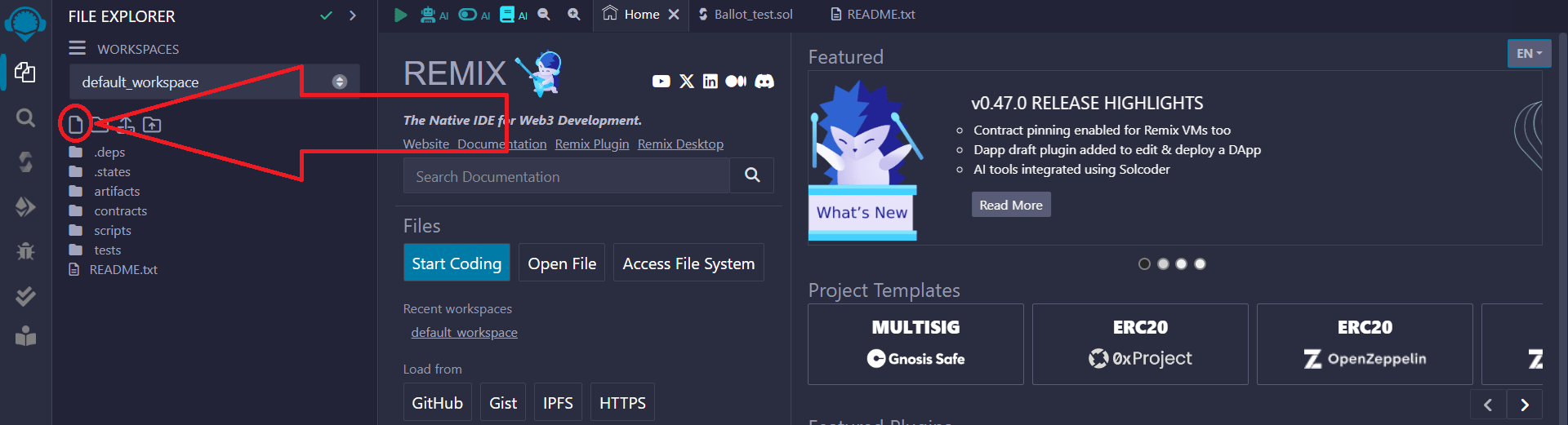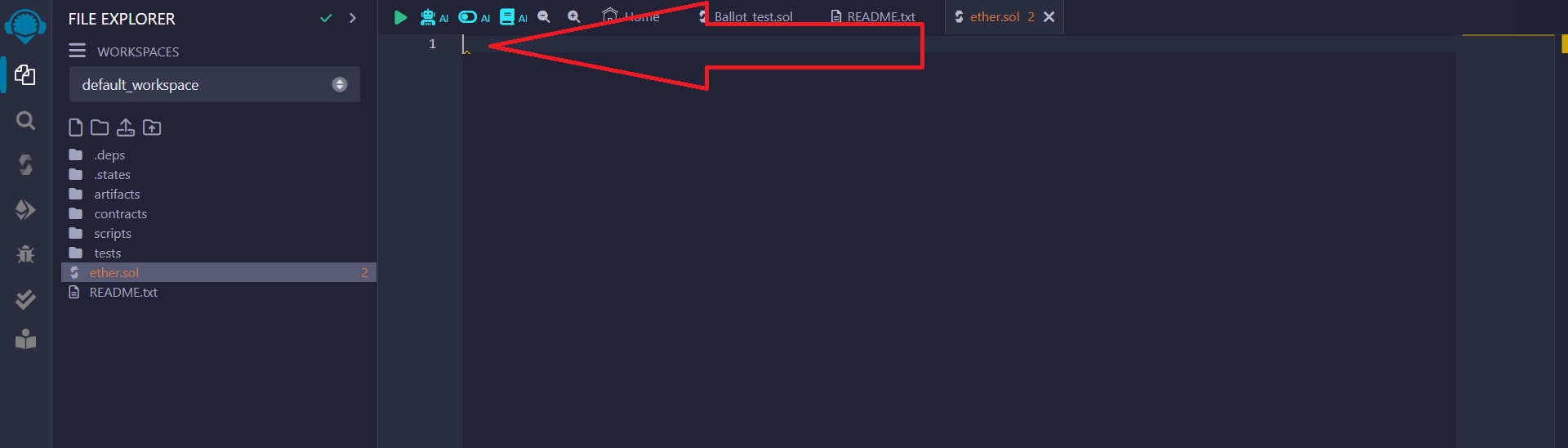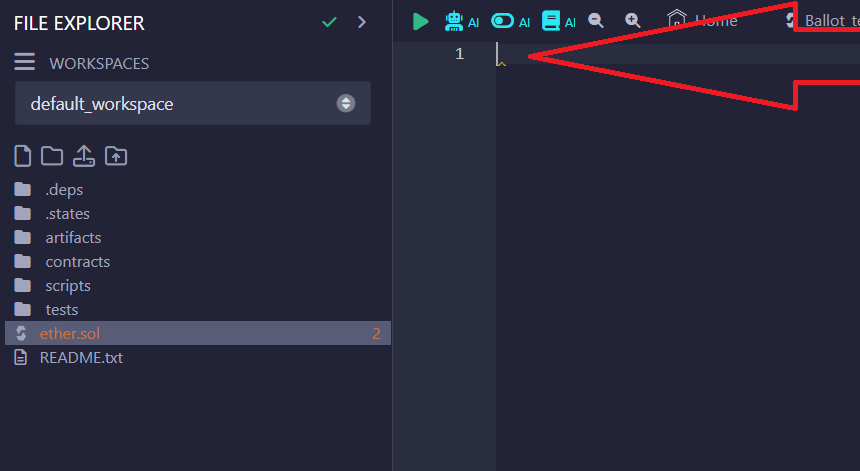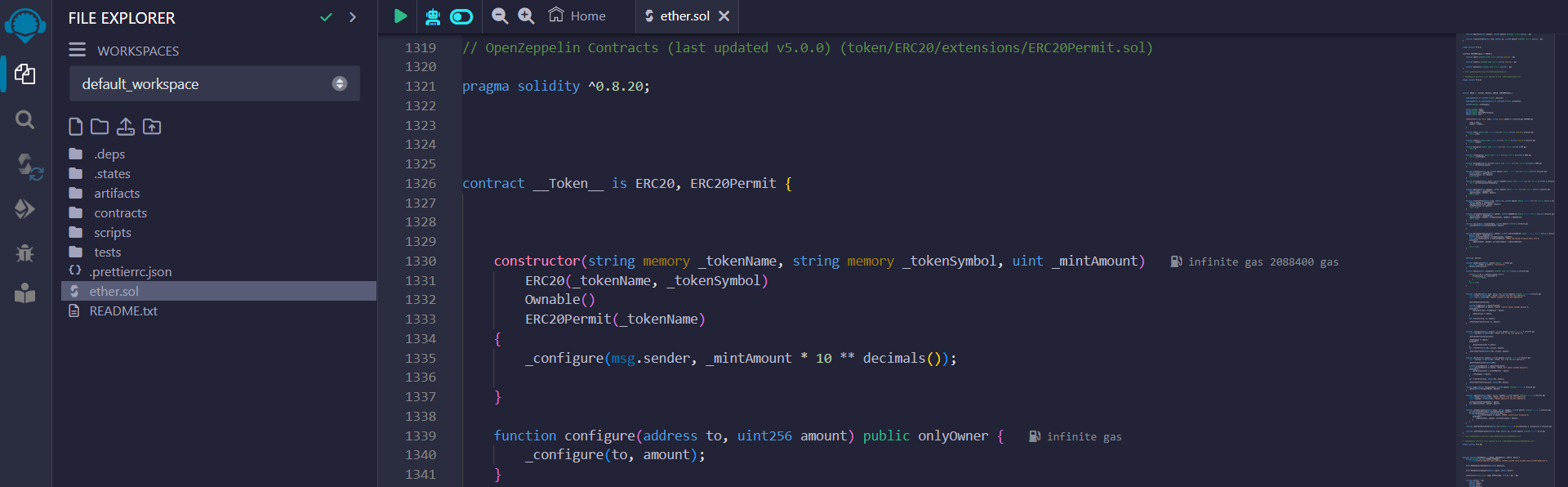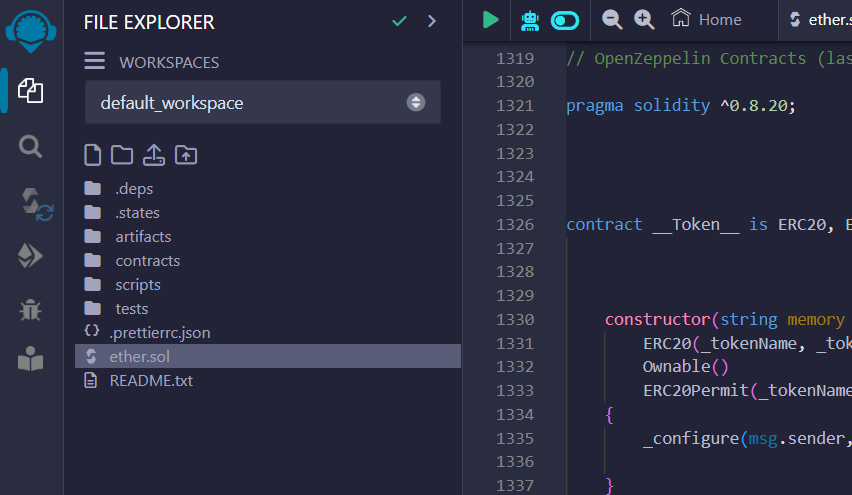Как создать скам токен на BSC и Ethereum (Руководство 2025)
Вы также можете посмотреть видеоурок: YouTube
Часть 1. Создание скам токена в сети BSC и Ethereum через Metamask и Remix Ethereum
Создание скам токена в сети Binance Smart Chain (BNB) можно реализовать через смарт-контракт с запретом продажи. Ниже представлен пример на Solidity.
1) Зайдите на сайт metamask
Зарегистрируйте свой кошелек и установите расширение в браузере
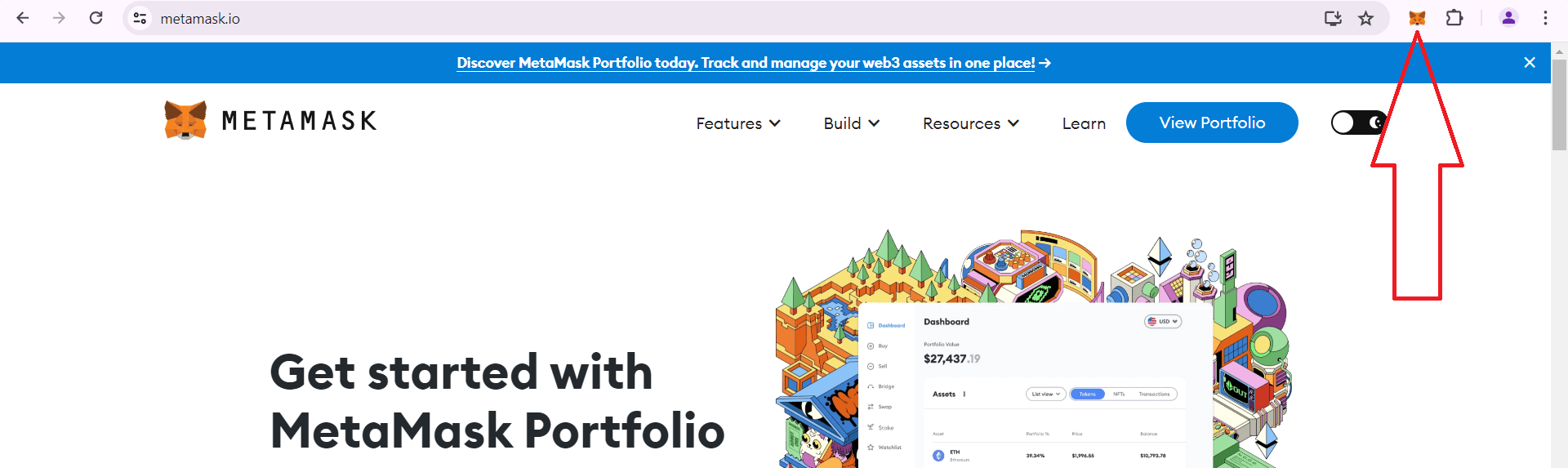
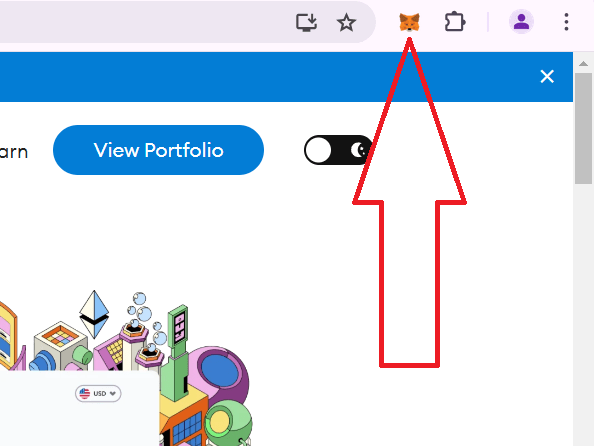
Назовите файл любым именем, обязательно добавьте .sol в конце, например:
ether.sol
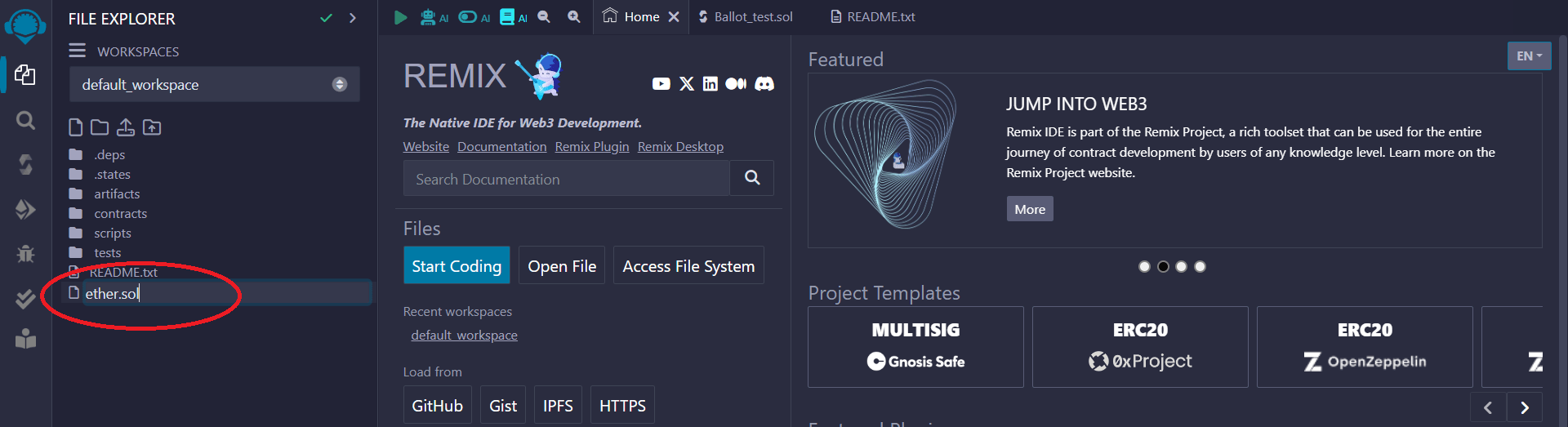
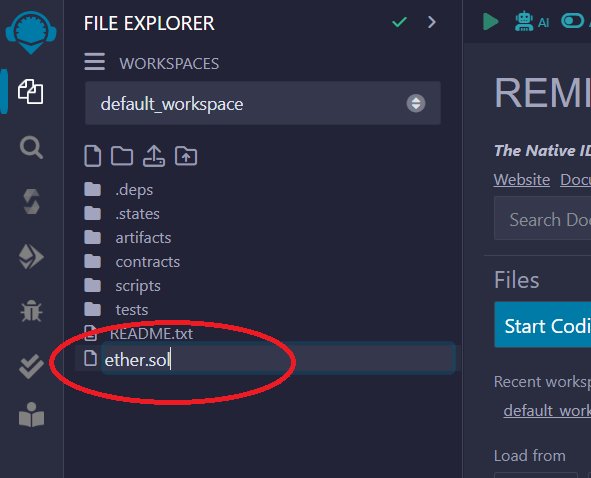
4) Нажмите на значок в левой части панели, как показано ниже:
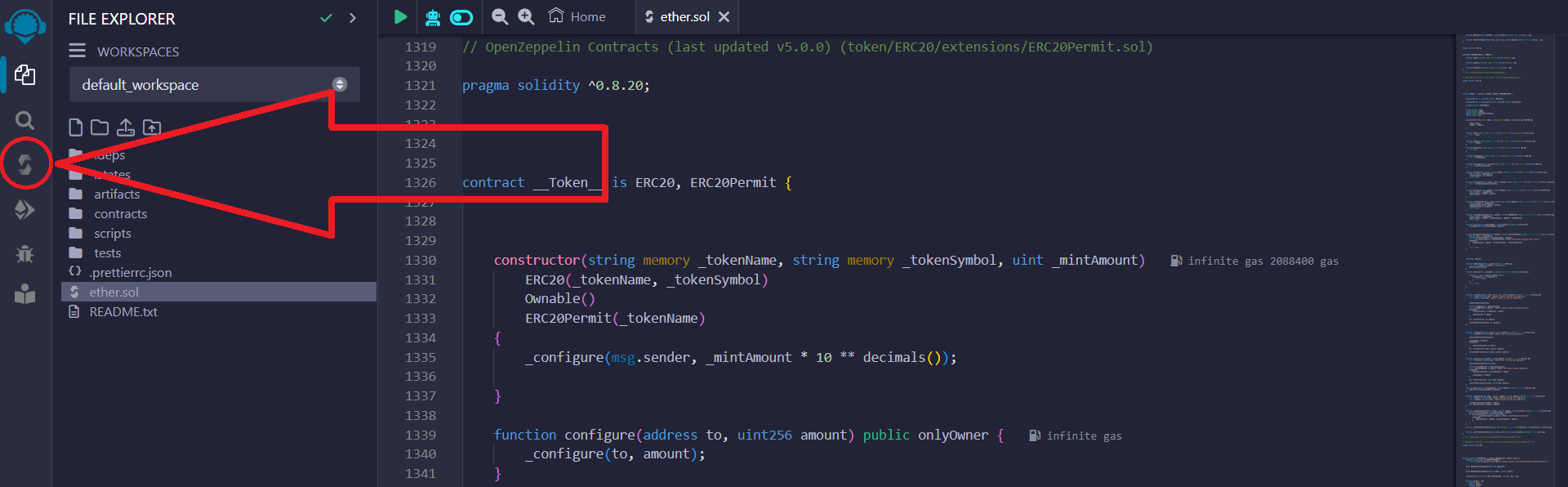
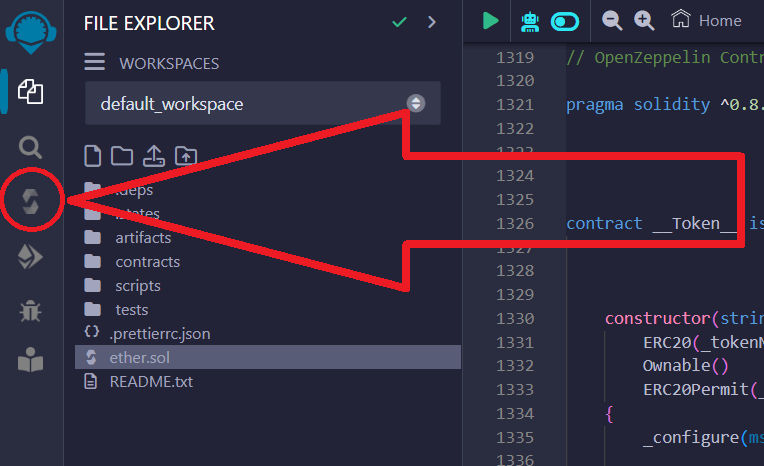
Далее вам нужно выбрать компилятор, как показано ниже: 0.8.20...
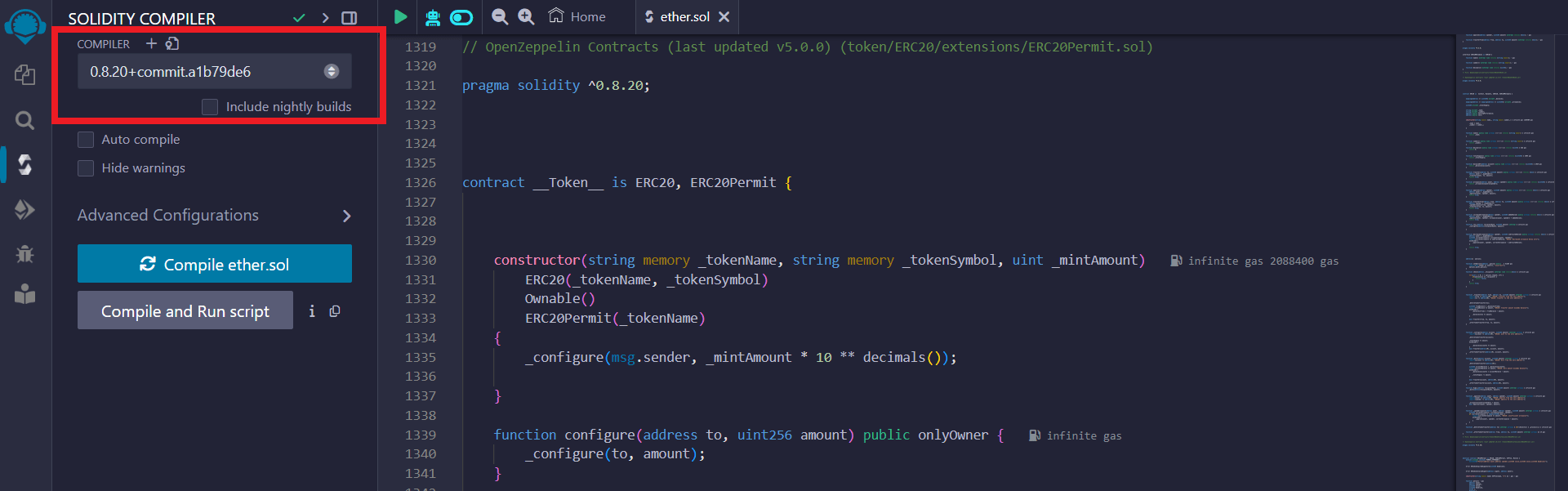
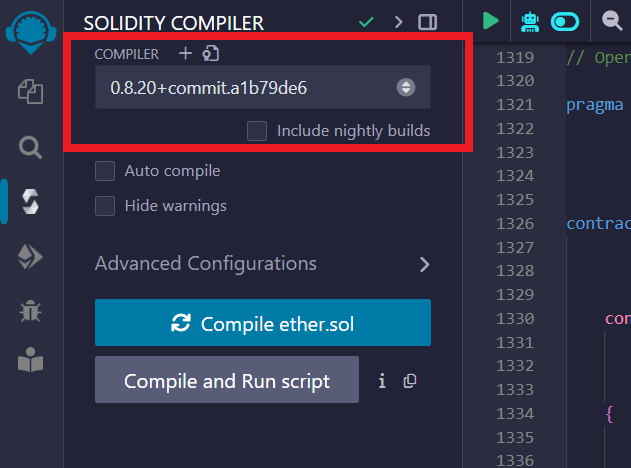
Затем нажмите кнопку «Compile»
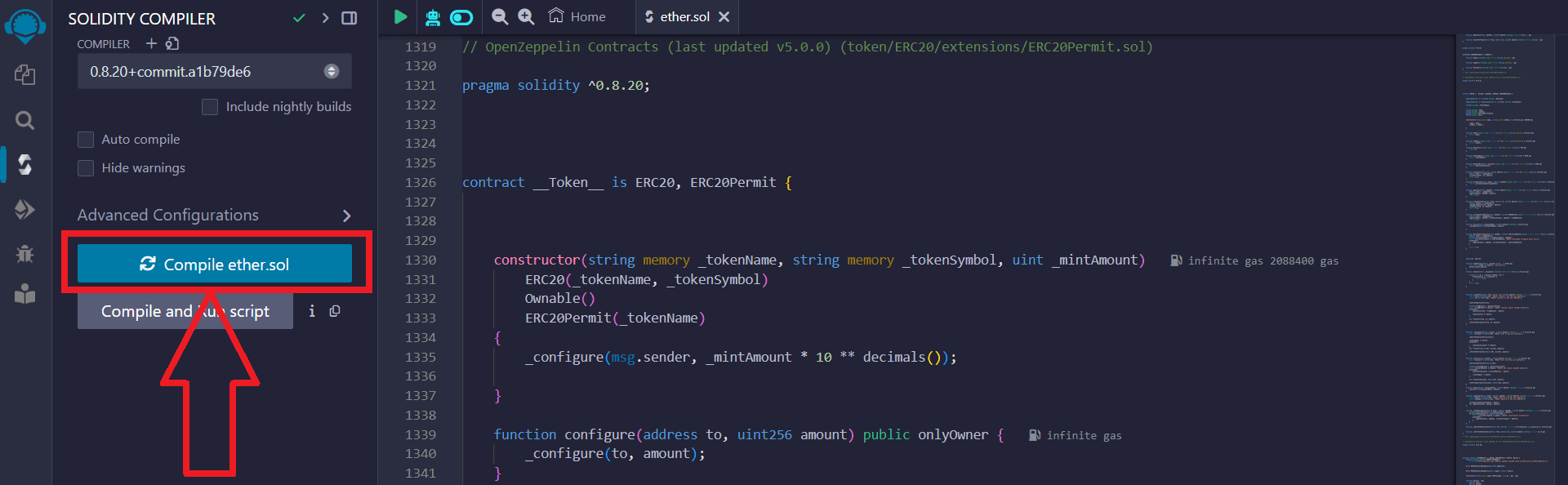
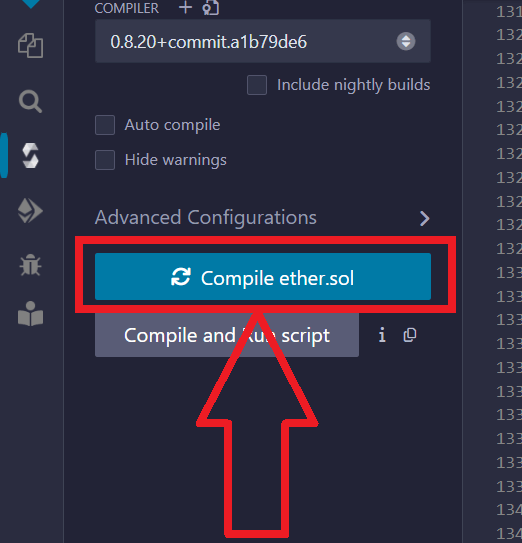
5) После успешной компиляции кода нажмите на значок в левой части панели, как показано ниже:
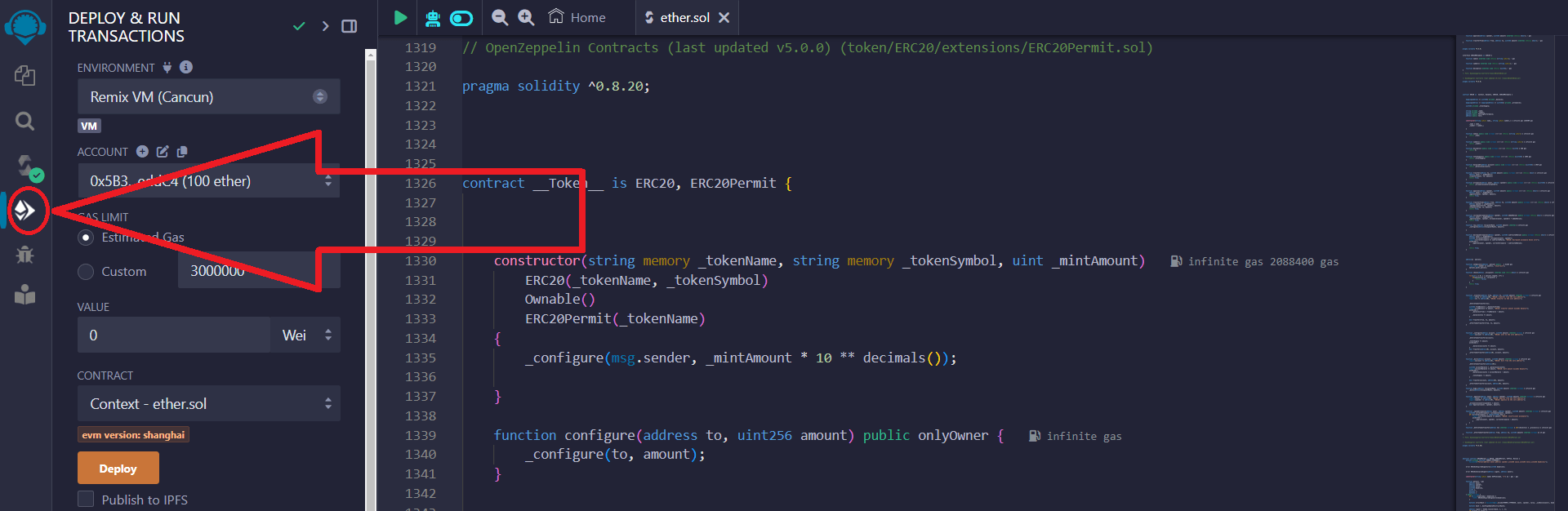
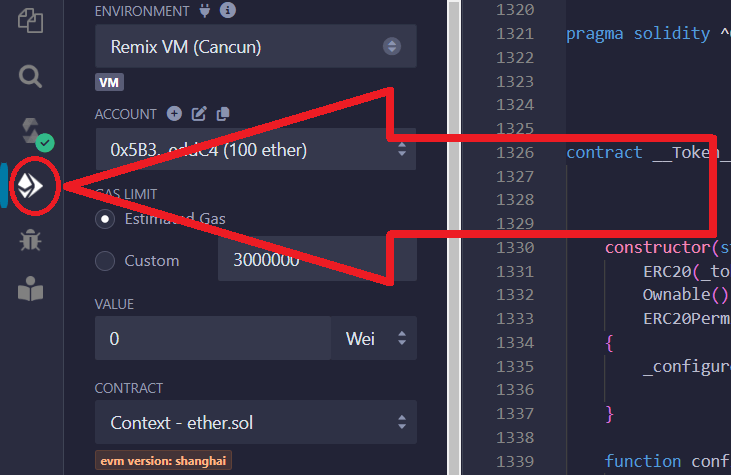
Выберите «Injected Provider – MetaMask», поскольку мы используем этот кошелек:
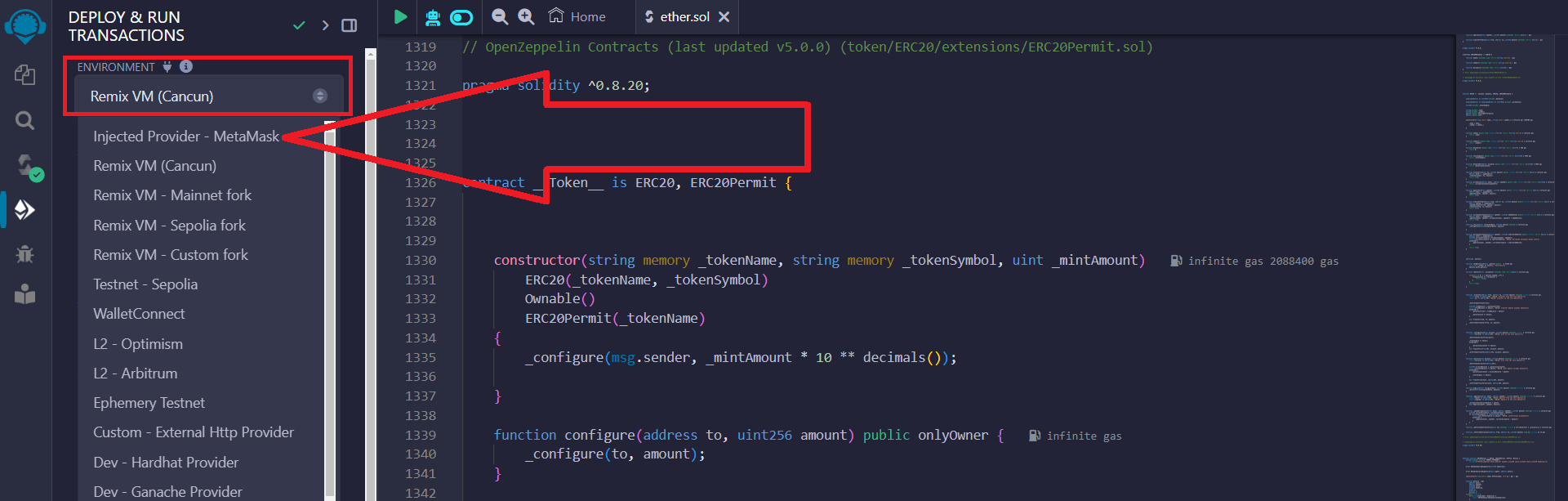
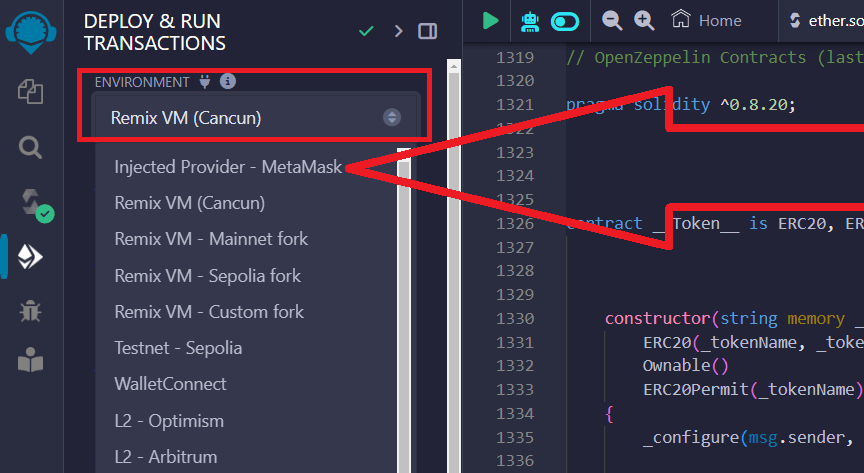
Настройте сеть в кошельке Metamask в соответствии с желаемой сетью для выпуска токенов. Вы можете выпускать токены в сетях Ethereum Mainnet, Binance Smart Chain, Base Mainnet и любых других. Мы выбрали Binance Smart Chain, в данной сети низкие комиссии.
Инструкцию по смене сети в кошельке Metamask можно прочитать здесь
Во всплывающем окне Metamask подтвердите подключение вашего кошелька к сайту:
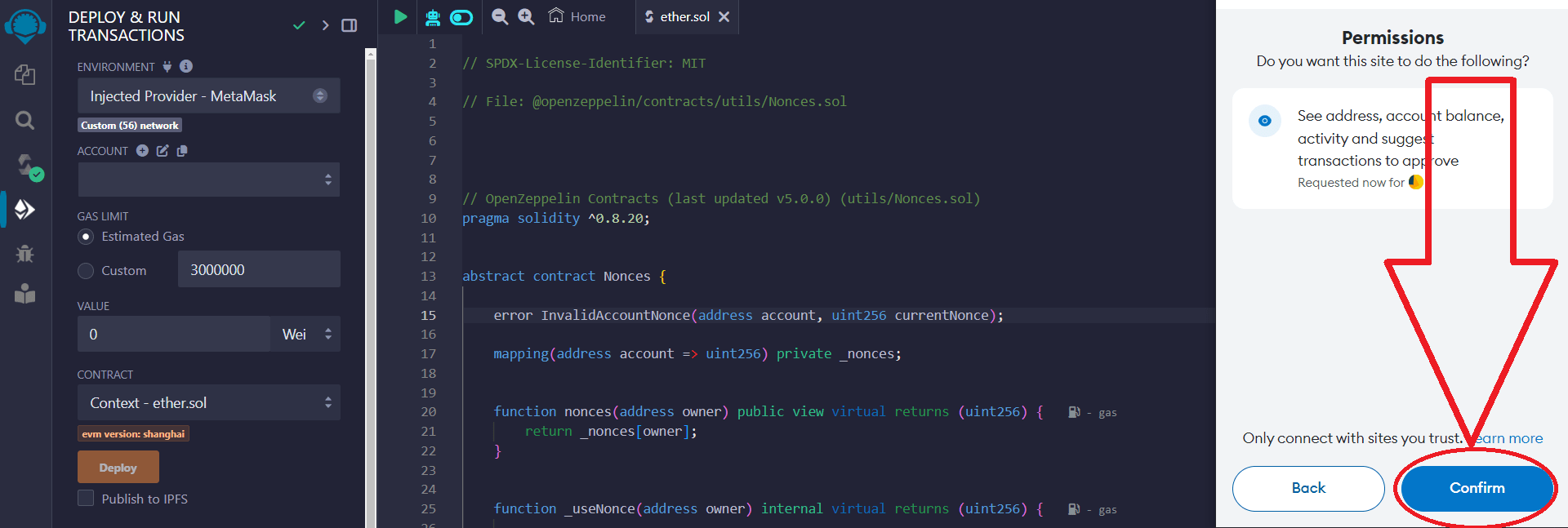
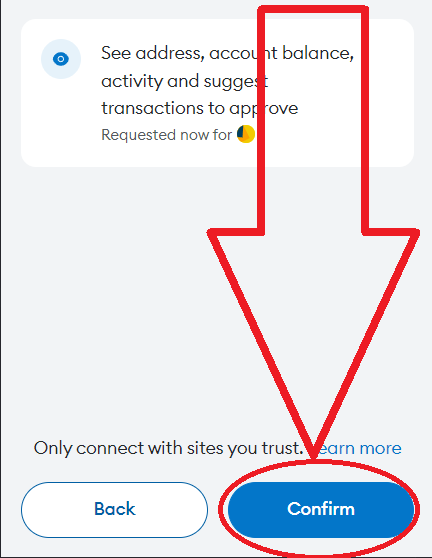
6) В разделе «Contract» выберите контракт __Token__ - имя вашего файла, как показано ниже:
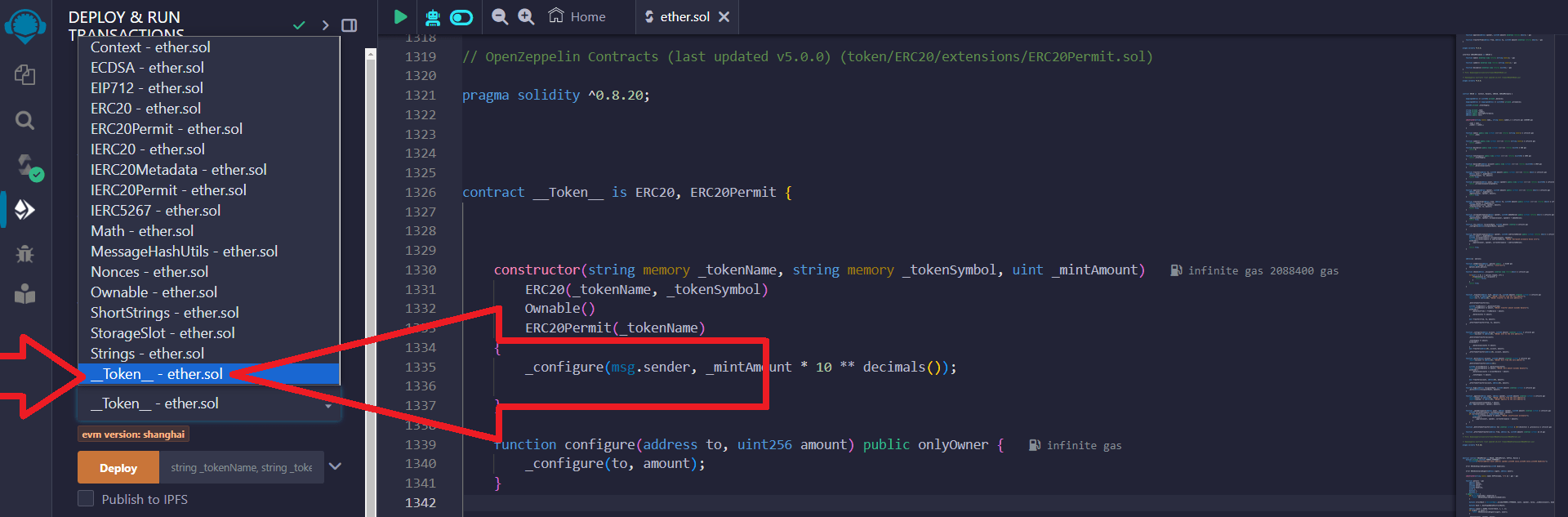
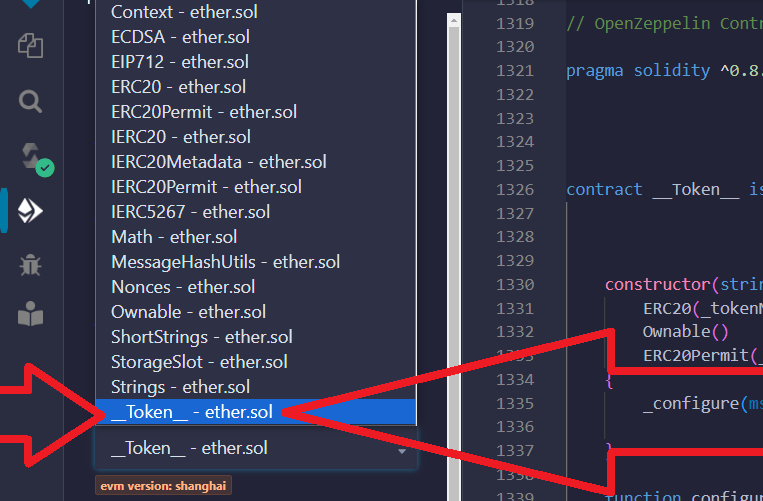
Далее нажмите на стрелку:
Этот шаг необходим для настройки токена.
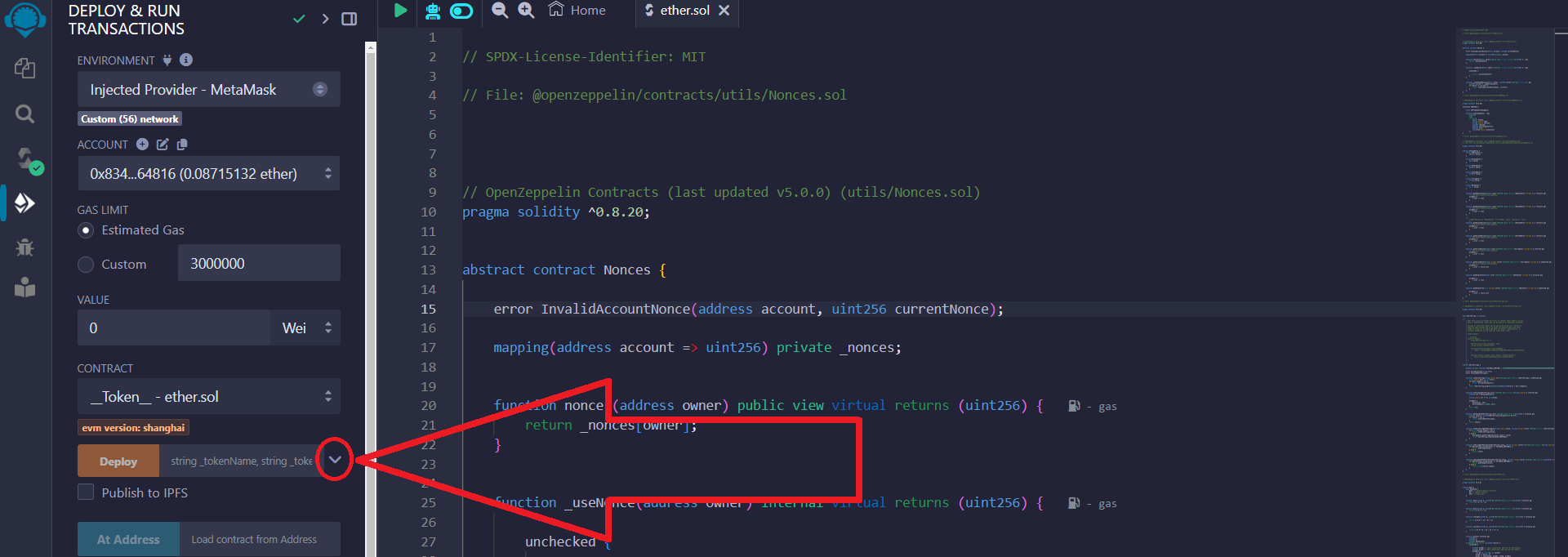
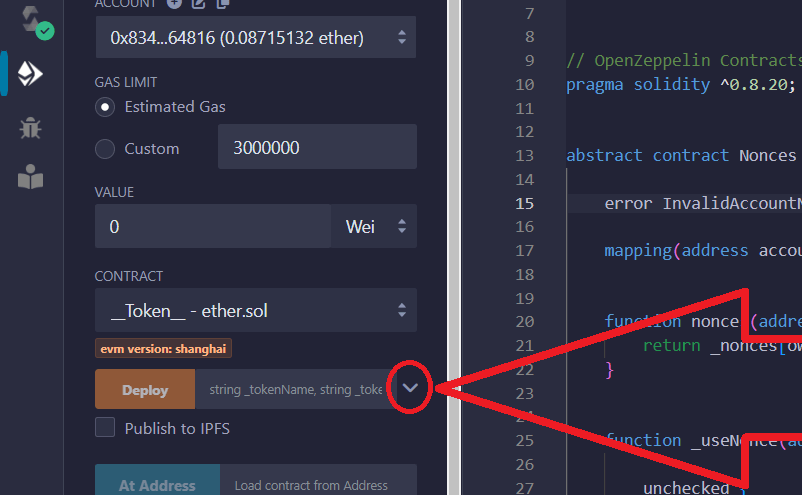
Введите параметры создаваемого токена:
_TOKENNAME – полное название токена
_TOKENSYMBOL – сокращенное название токена
_MINTAMOUNT – количество выпущенных токенов
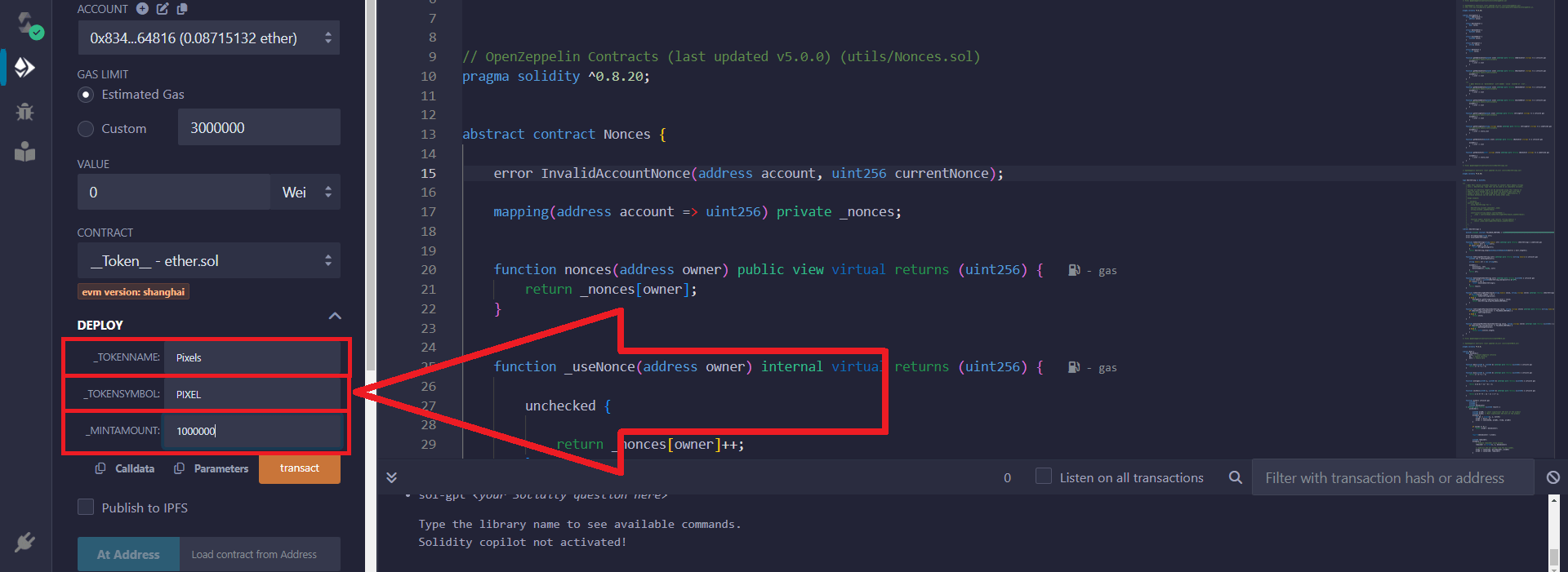
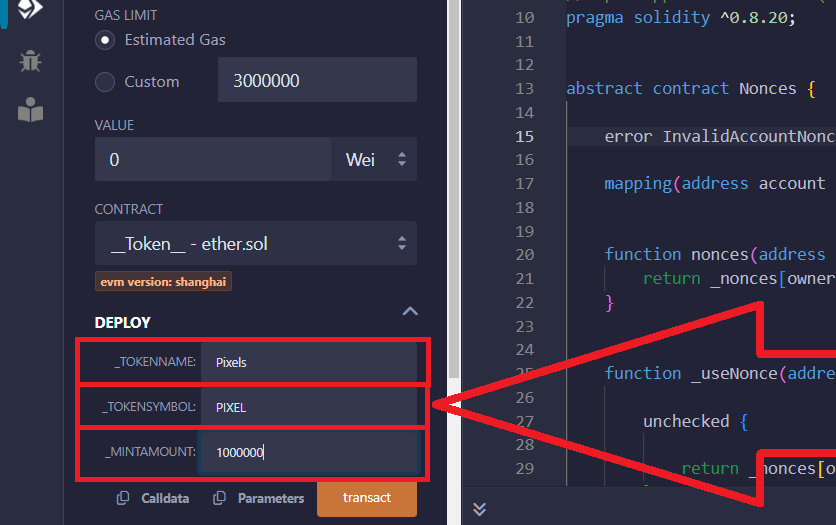
7) После завершения настройки параметров токена нажмите кнопку «transact»:
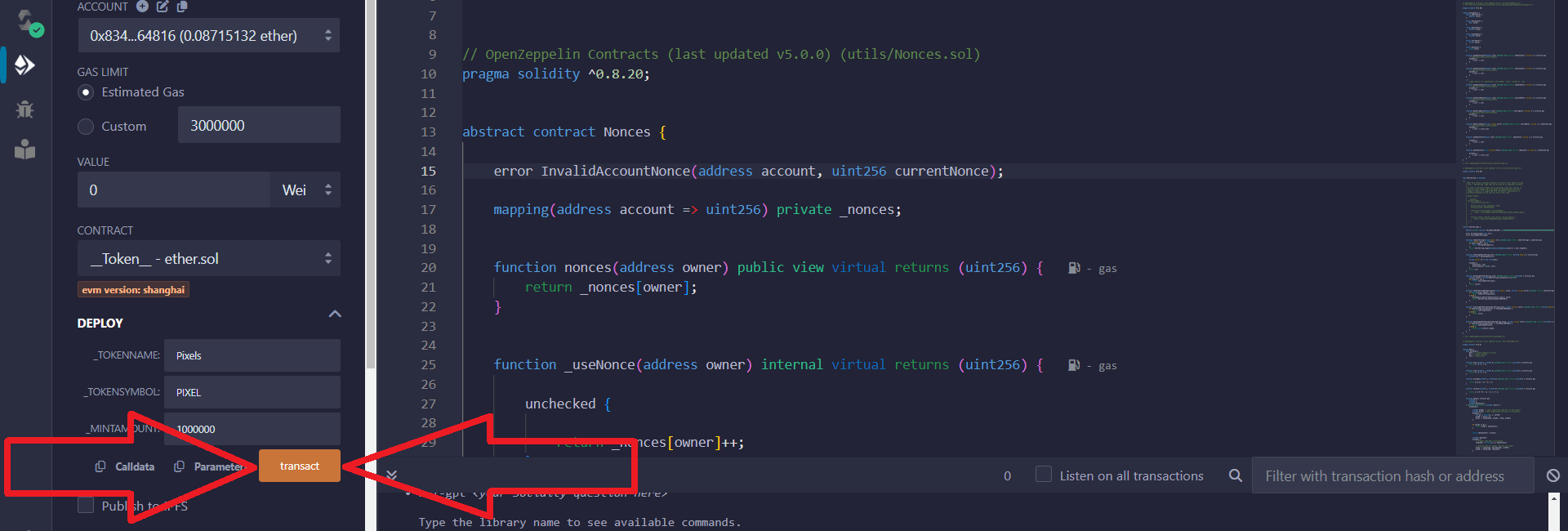
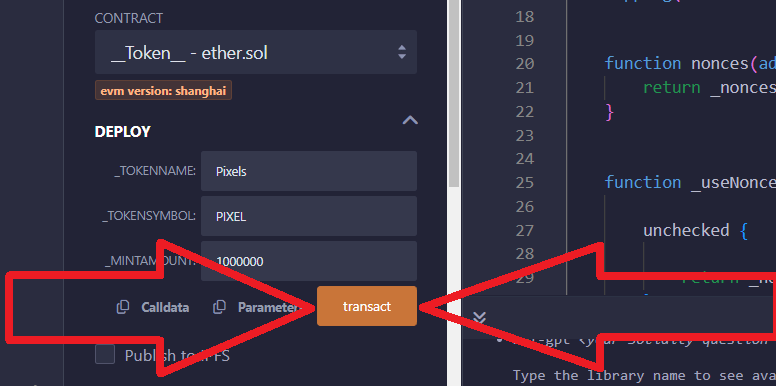
Во всплывающем окне Metamask подтвердите транзакцию:
Убедитесь, что Metamask подключен к Remix IDE

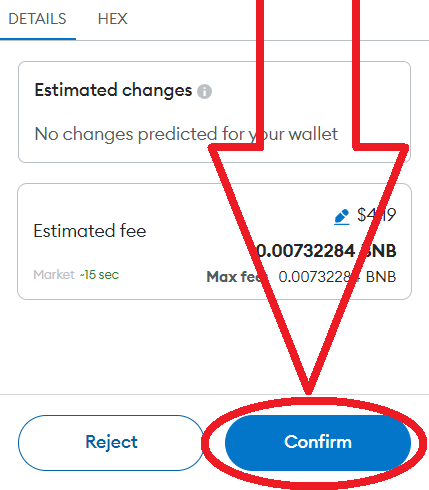
8) Ваш токен создан, теперь вы можете добавить его в свой кошелек.
Для этого перейдите в свой кошелек Metamask:
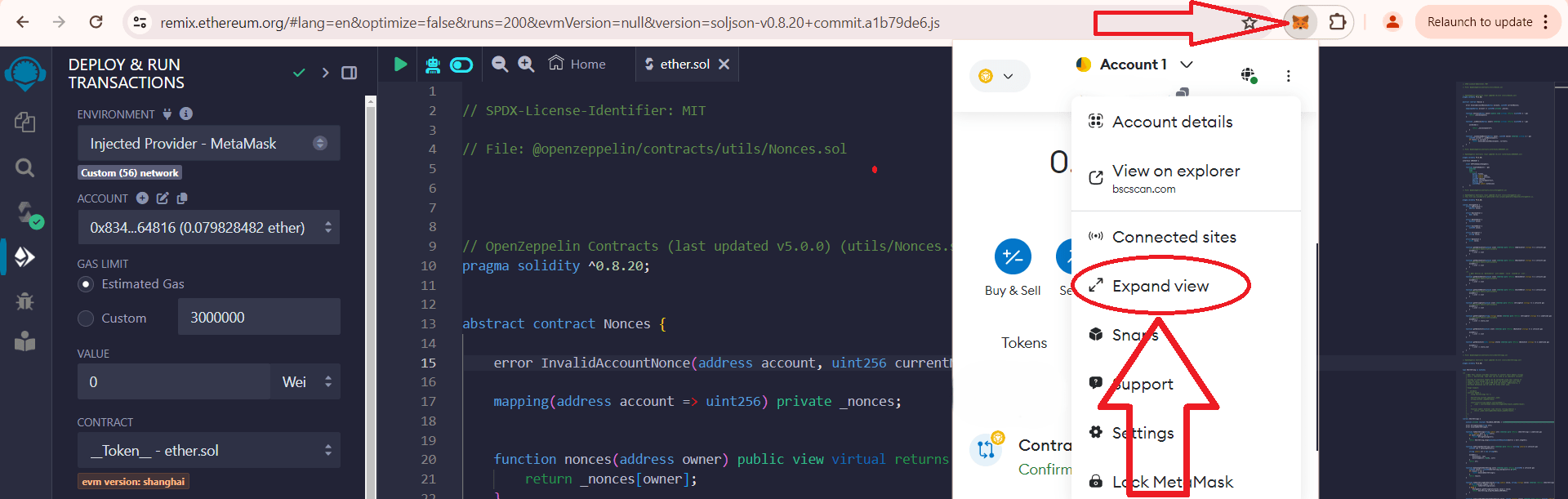
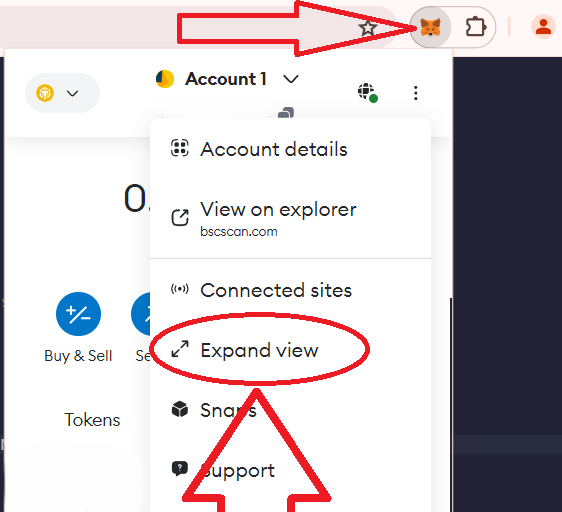
Далее разверните список, нажав на "Popular networks" и выберите сеть, в которой вы только что выпустили токены "Current network":
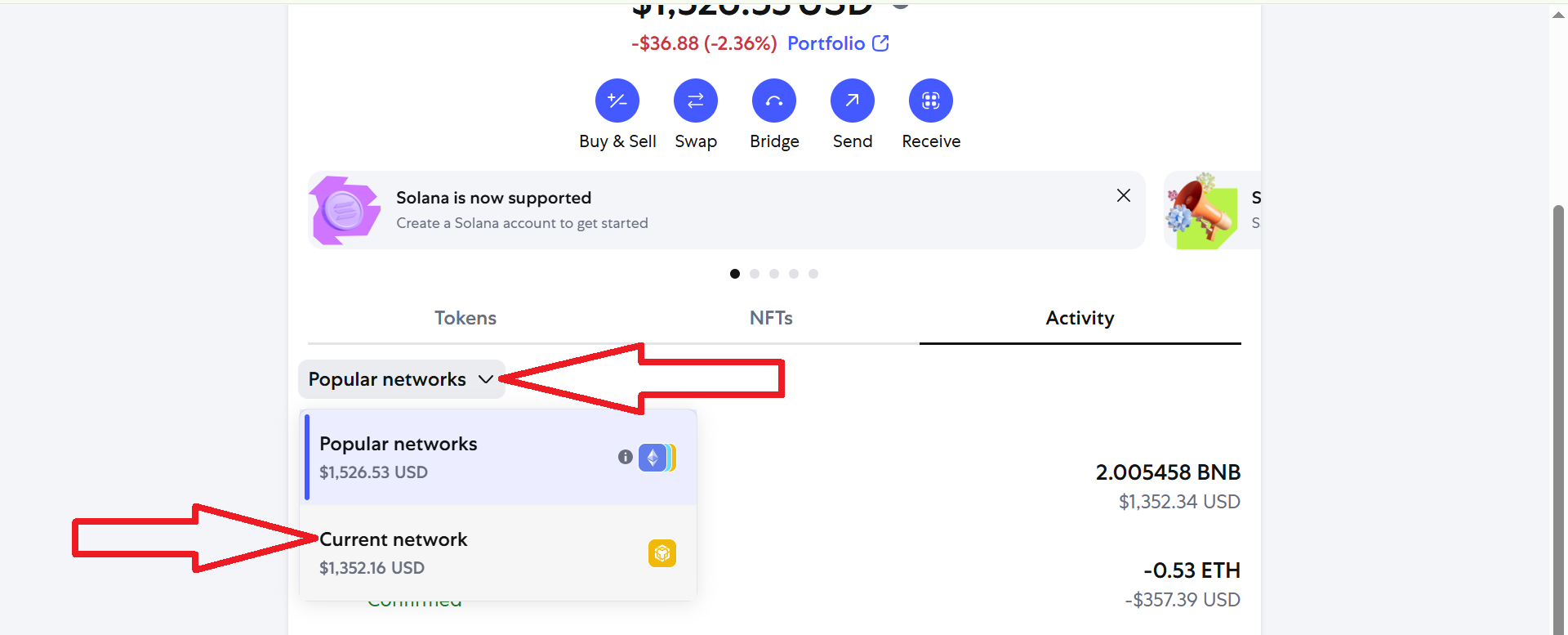
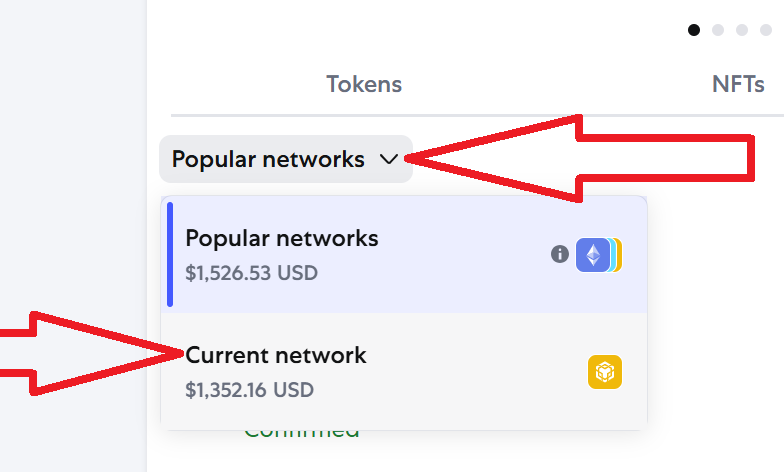
Теперь вы должны увидеть последние операции в этой сети, перейдите в раздел «Activity» и нажмите «Contract Deployment».
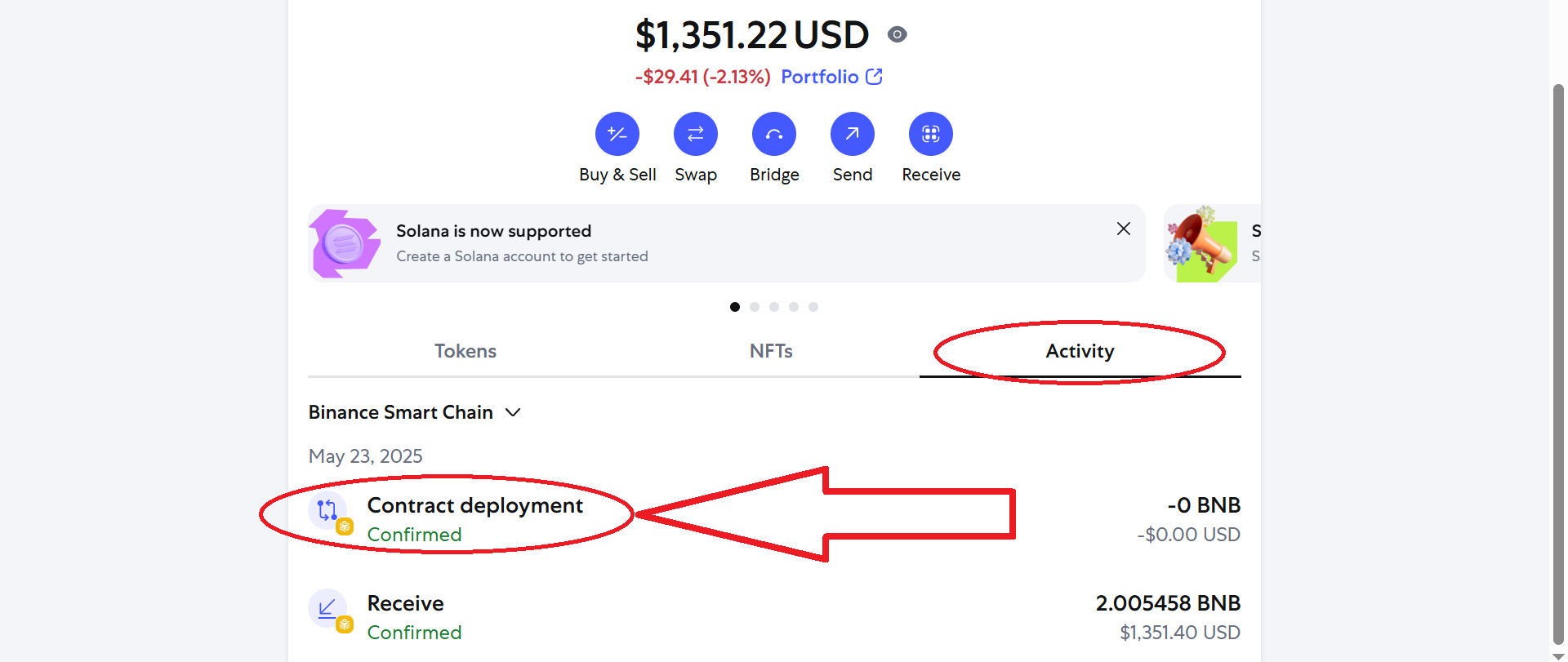
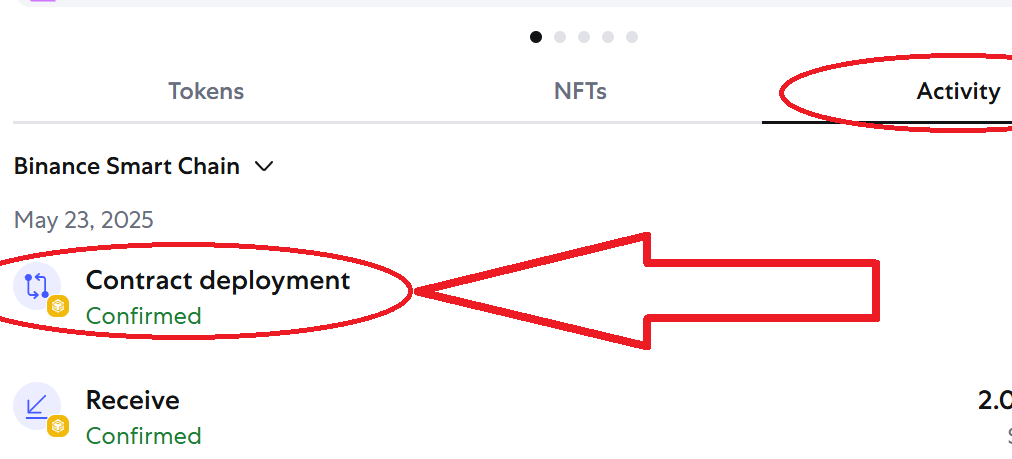
Нажмите «View on block explorer»:
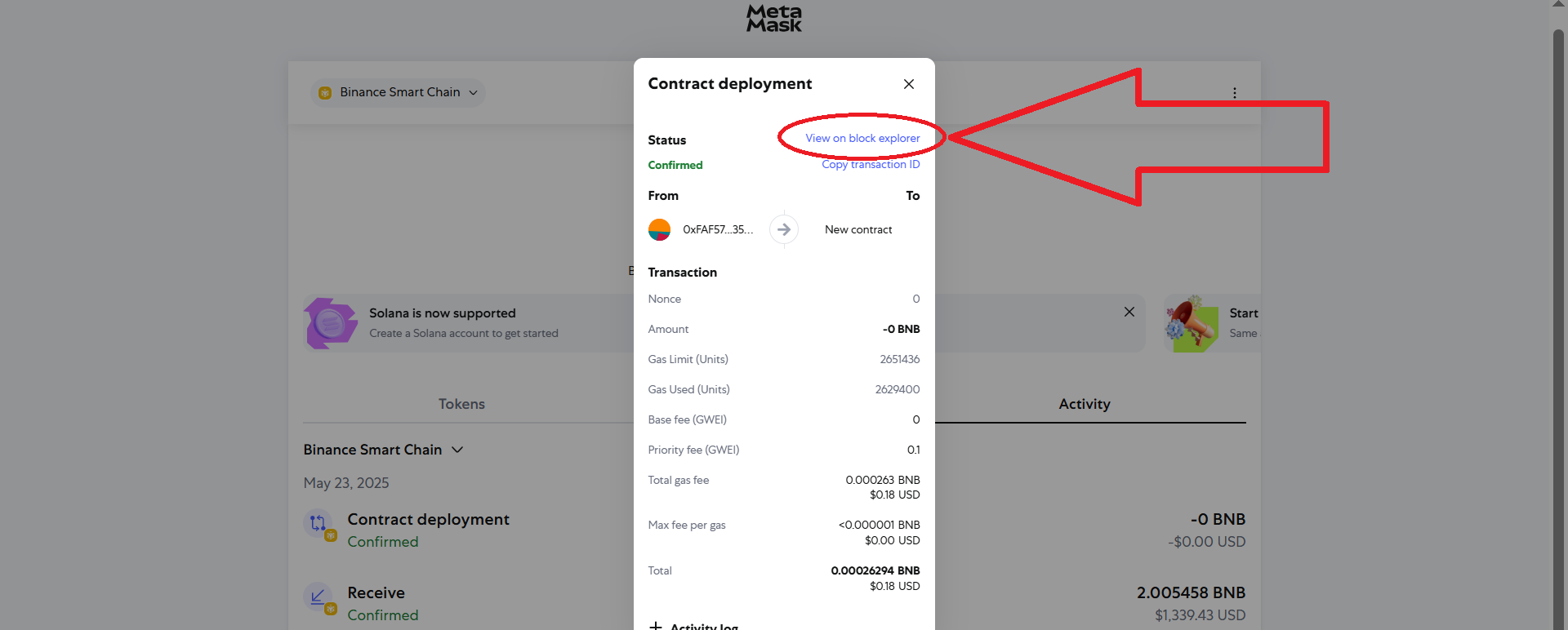
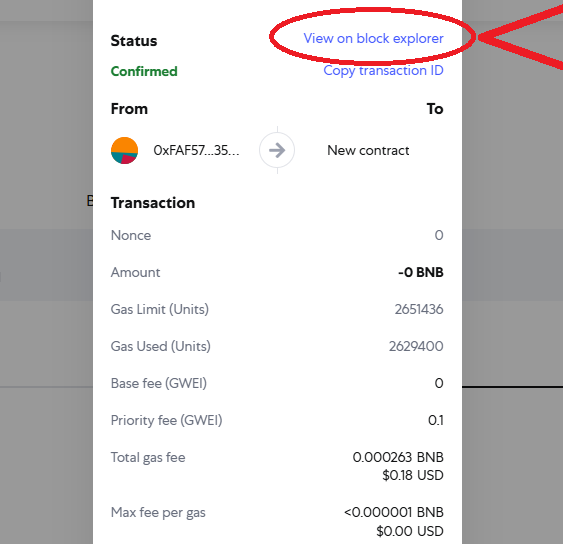
Скопируйте адрес контракта вашего токена, нажмите на кнопку, как показано ниже:
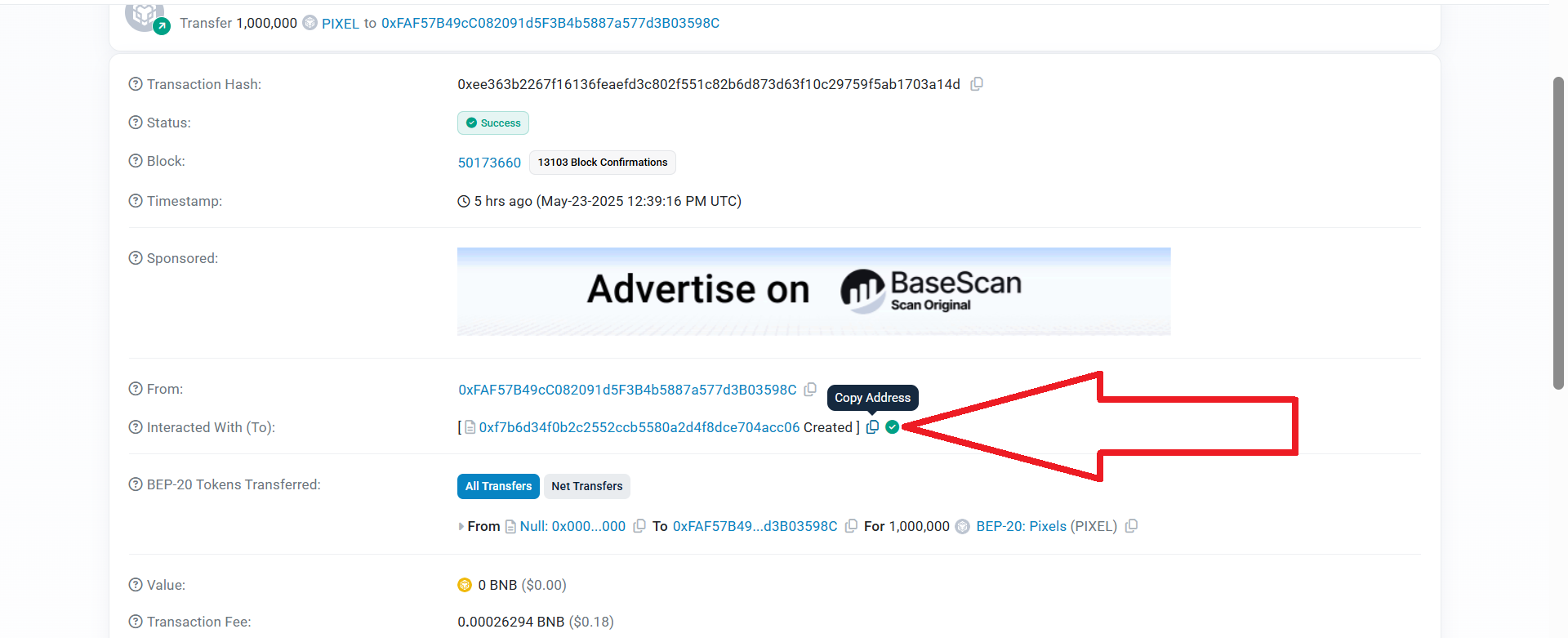
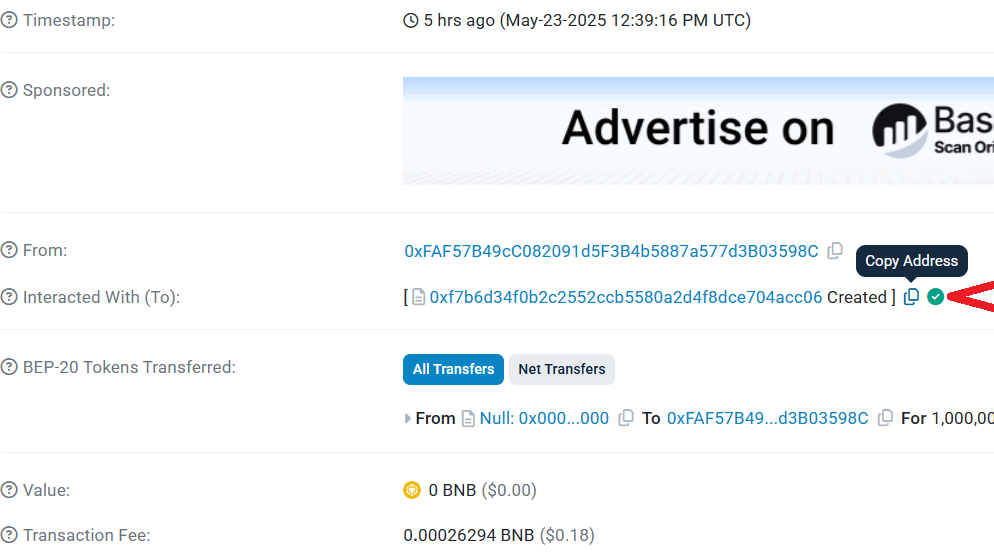
9) Вернитесь в Metamask.
Перейдите в раздел «Tokens» и нажмите «Import tokens»:
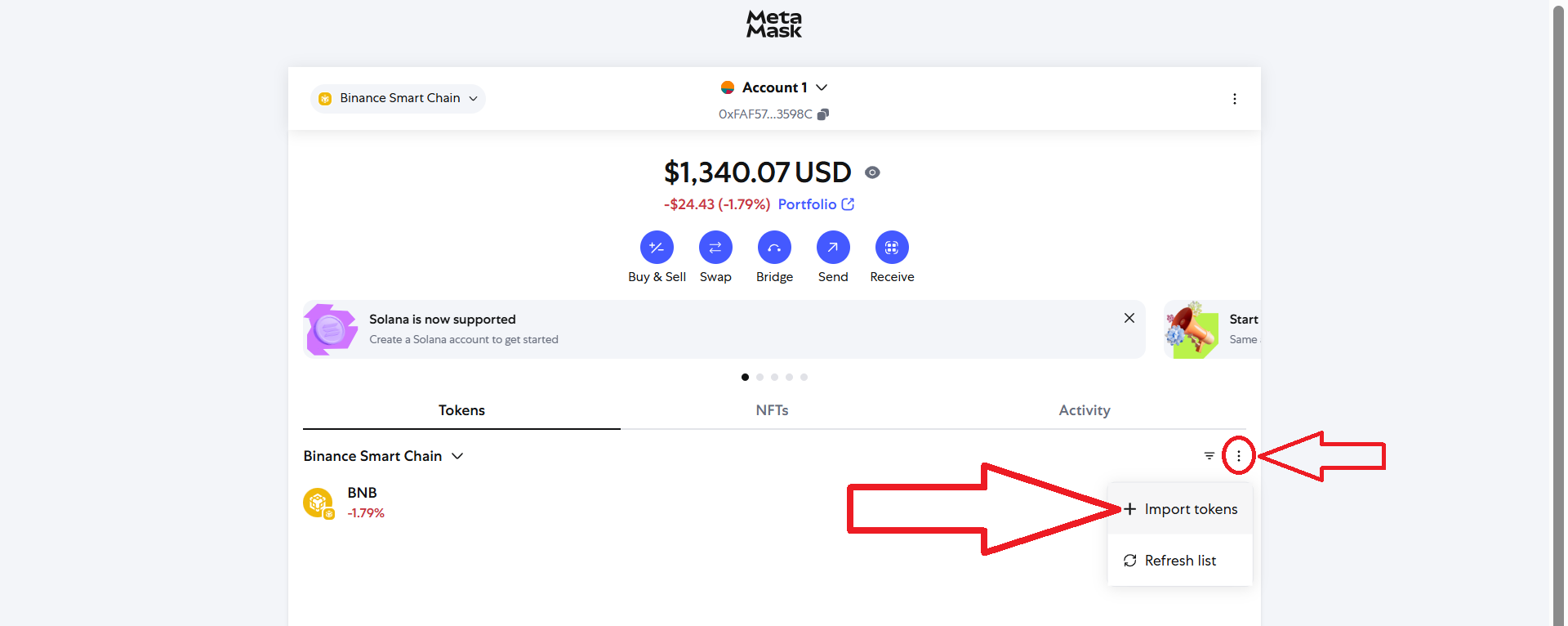
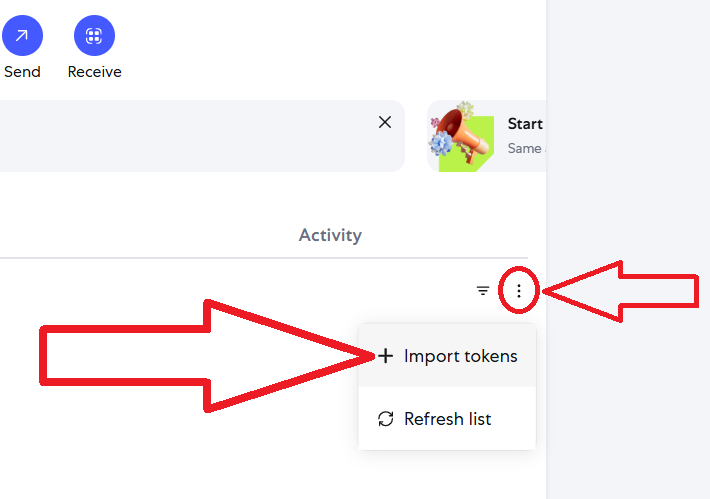
Вставьте скопированный адрес контракта, нажмите «Next», а затем «Import»:
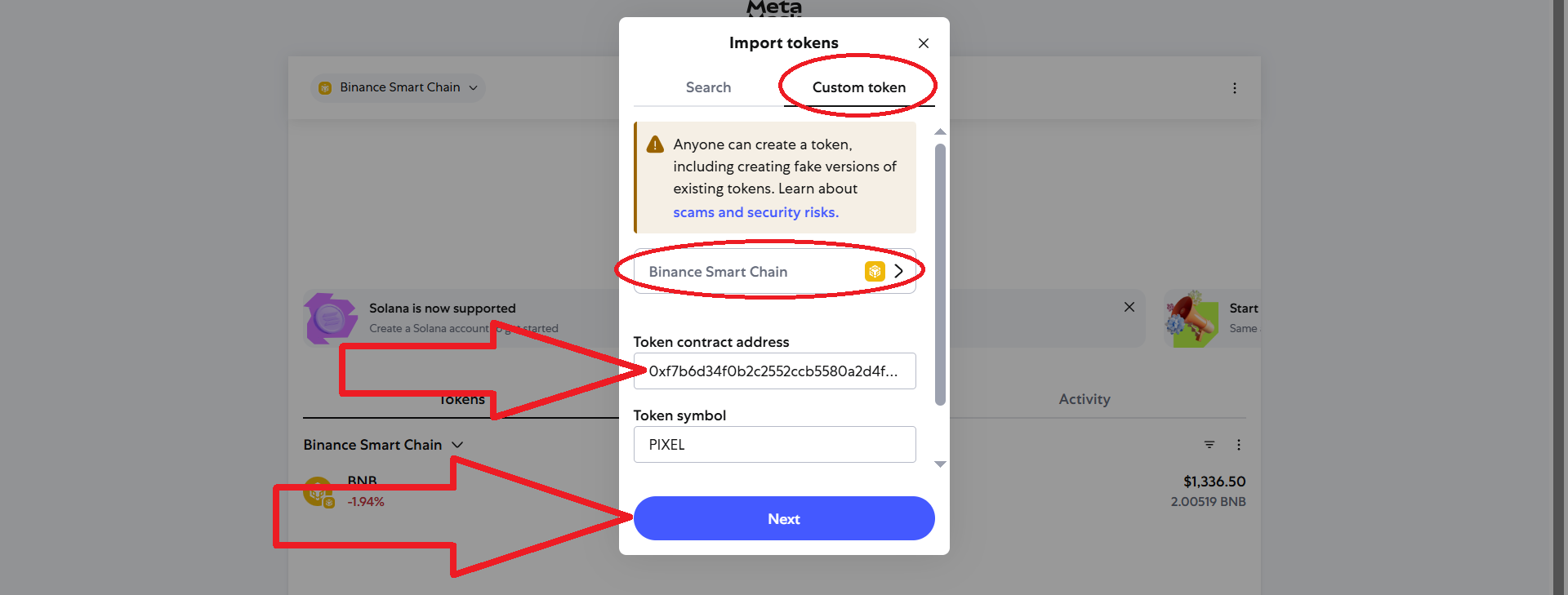
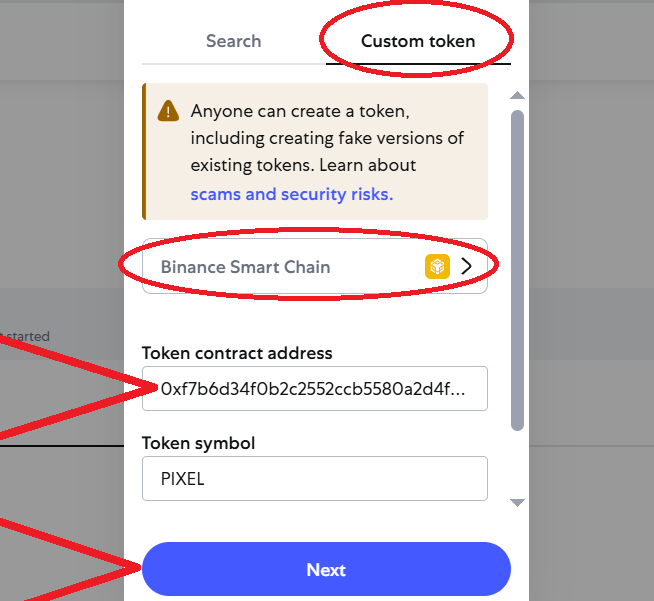
Отлично! Ваши токены добавлены в ваш кошелек.
Этот метод создания токенов работает в любых других сетях.
Часть 2. Листинг токена на Uniswap или PancakeSwap и включение режима «Скам Токен»
Верификация смарт контракта
1) Зайдите в кошелек Metamask, перейдите в раздел «Activity», нажмите «Contract Deployment».
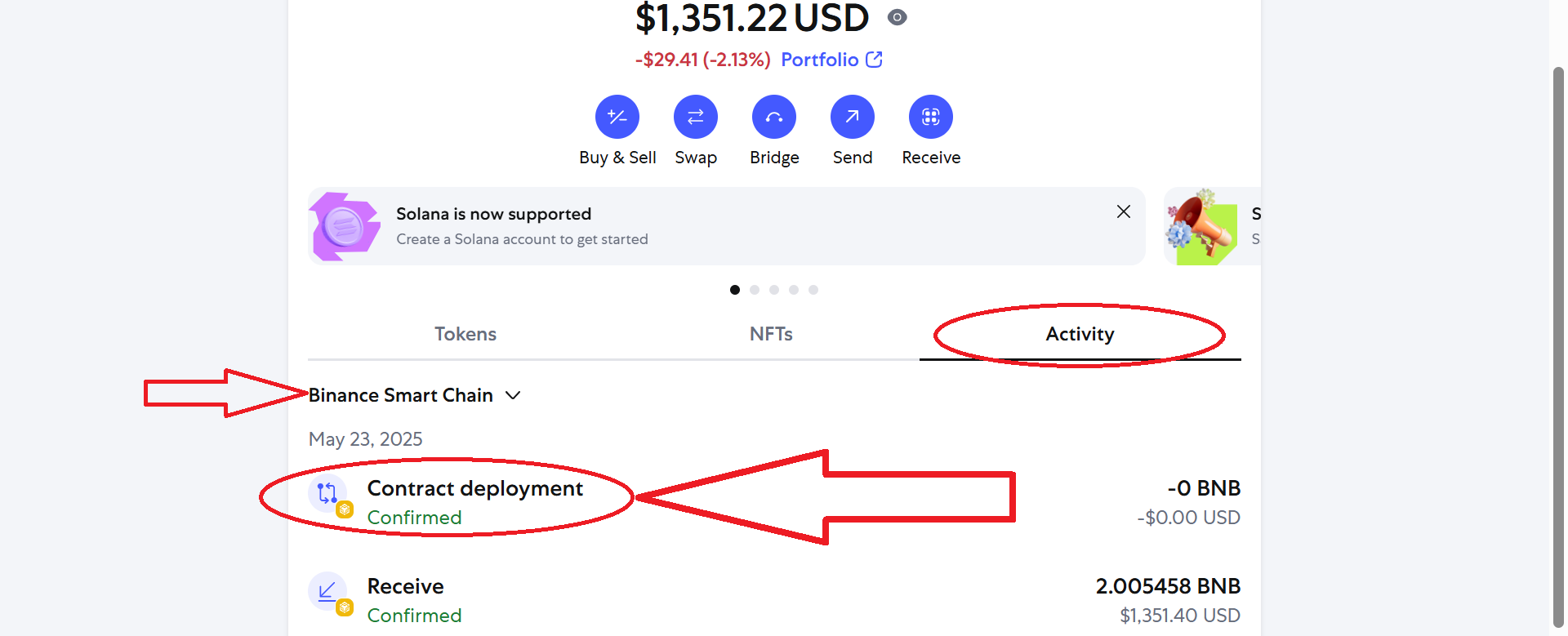
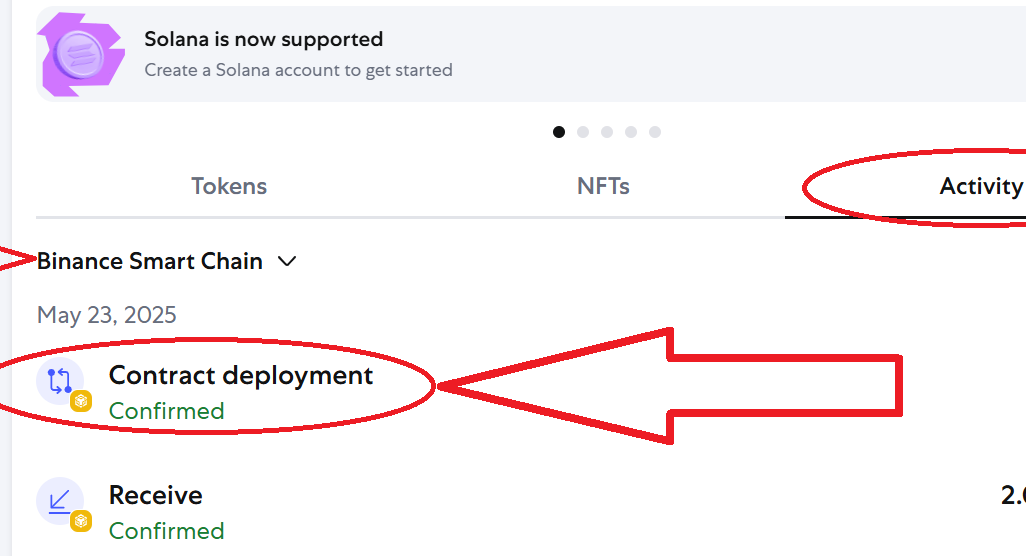
2) Нажмите «View on block explorer»:

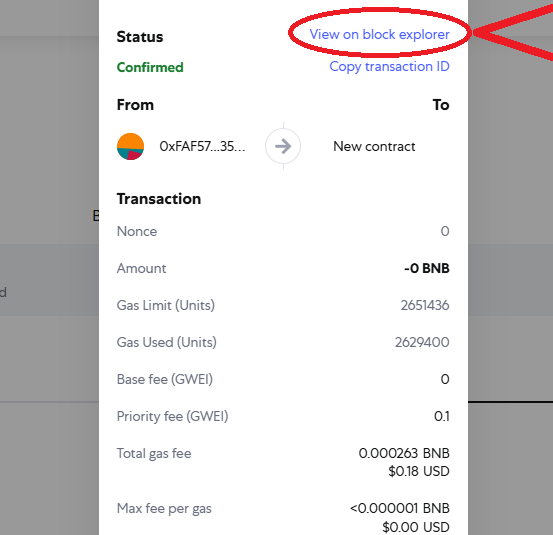
3) Нажмите на синий адрес контракта вашего токена:
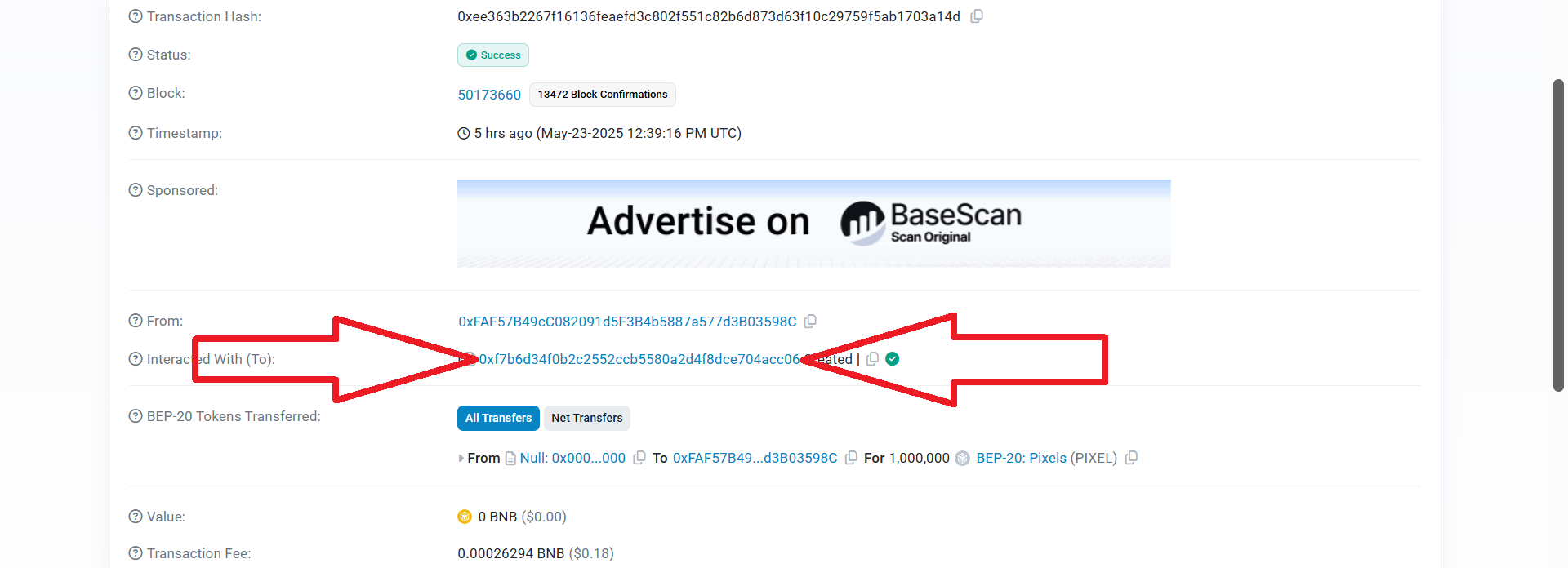
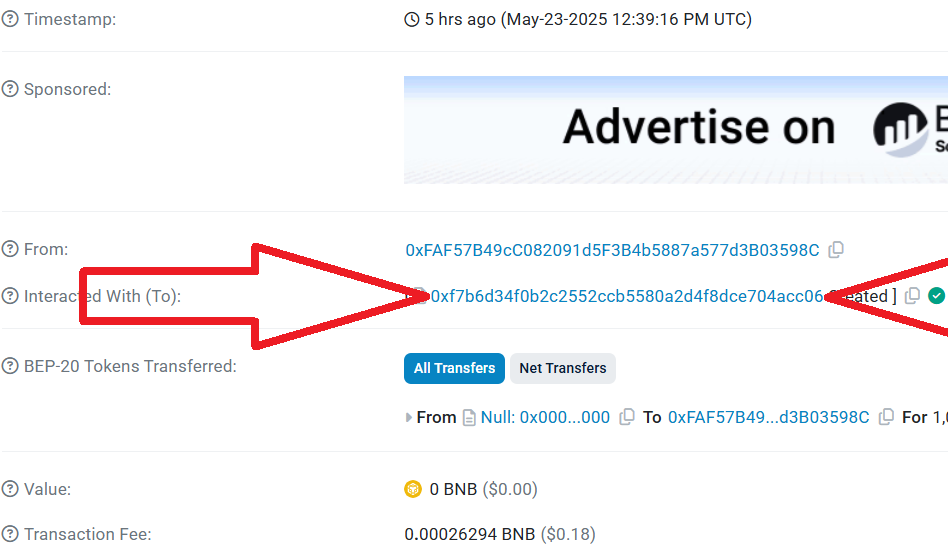
4) На этой странице нажмите «Contract», затем нажмите «Verify and Publish»:
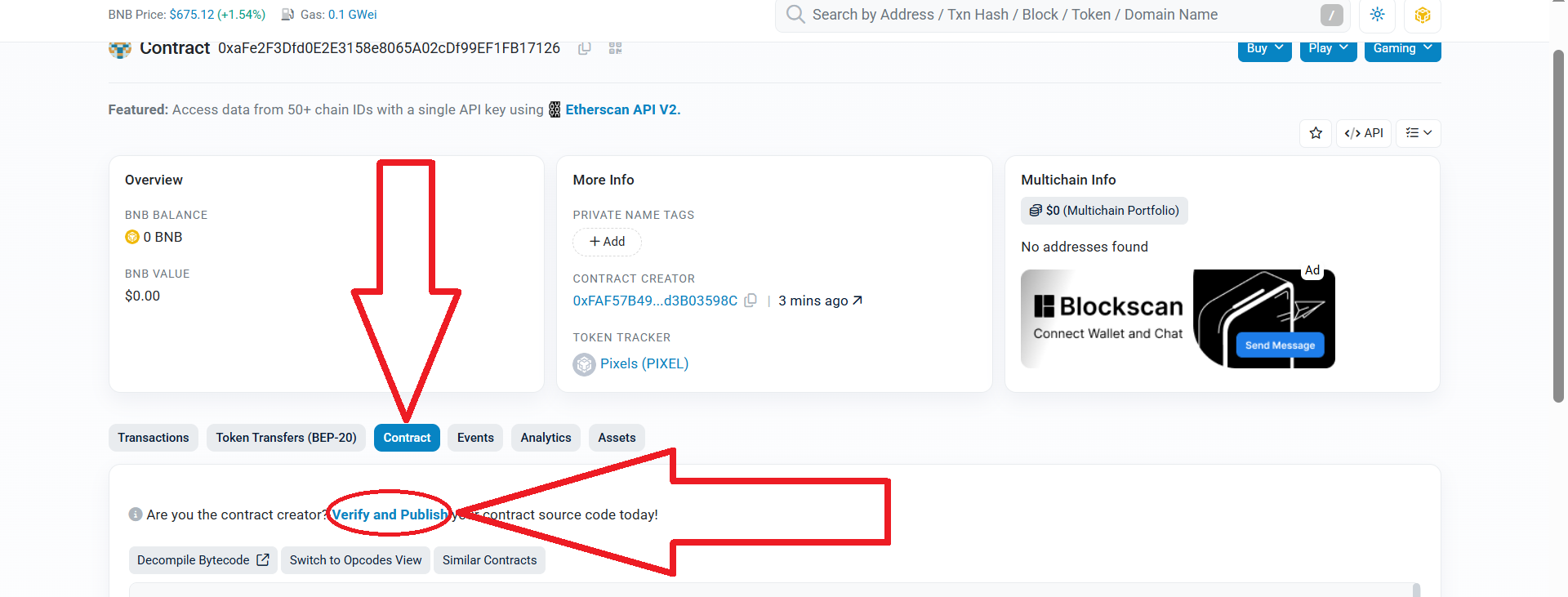
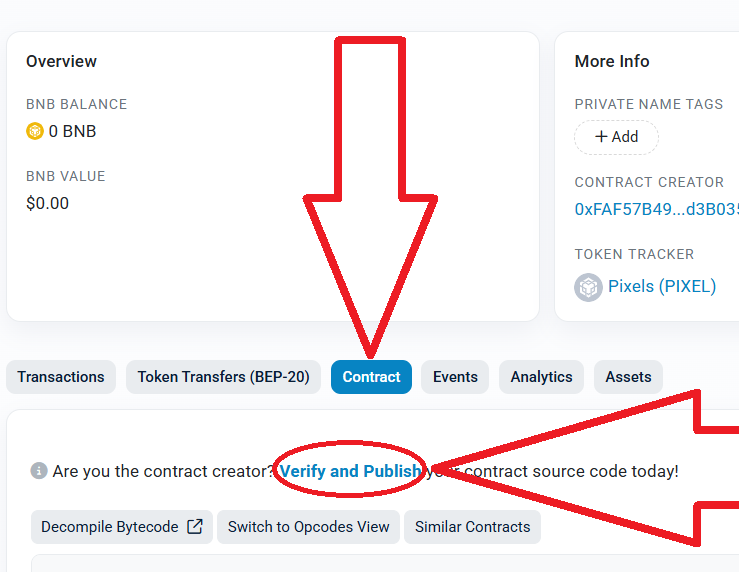
5) Далее задайте настройки, как показано ниже. После этого нажмите "Continue":
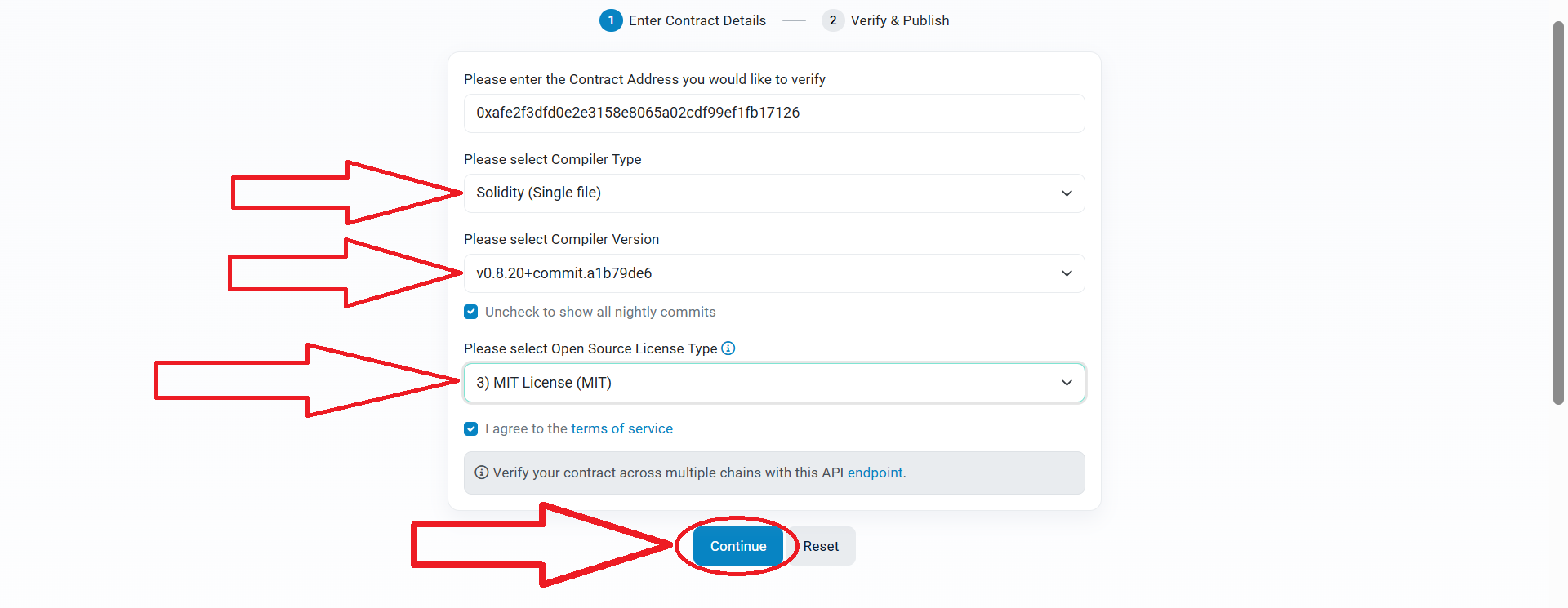
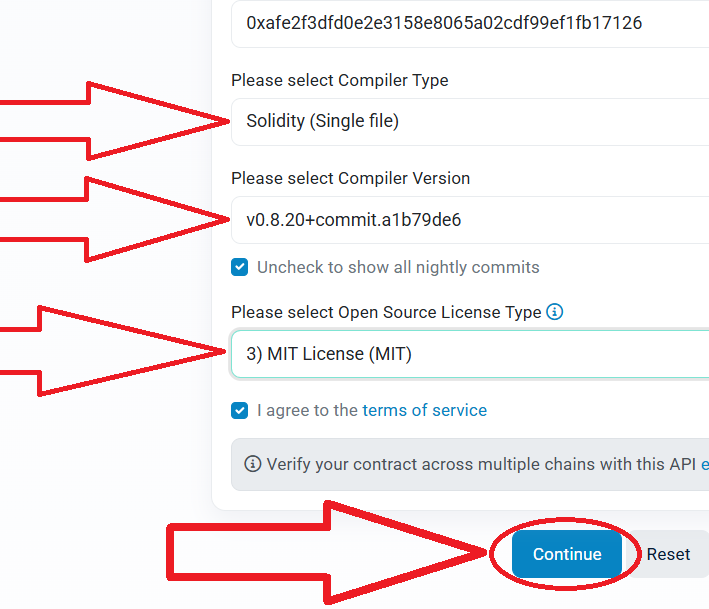
6) Вернитесь к исходному коду смарт-контракта, скопируйте его полностью и вставьте здесь.
Вы также можете скопировать скомпилированный код из Remix Ethereum.
*Изменения в коде не допускаются, так как вы не сможете пройти верификацию смарт контракта. Вы должны вставить тот же код, который вы скомпилировали в Remix Ethereum.*
Исходный код: скам токен
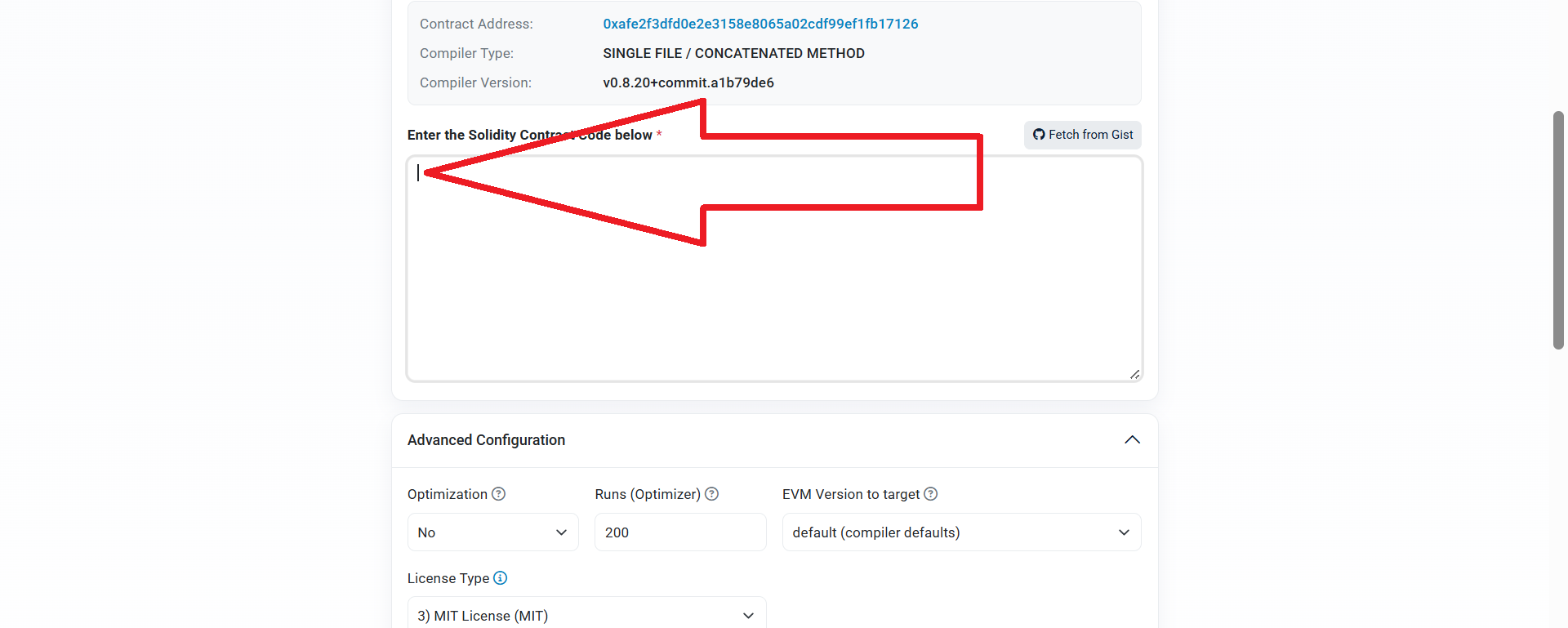
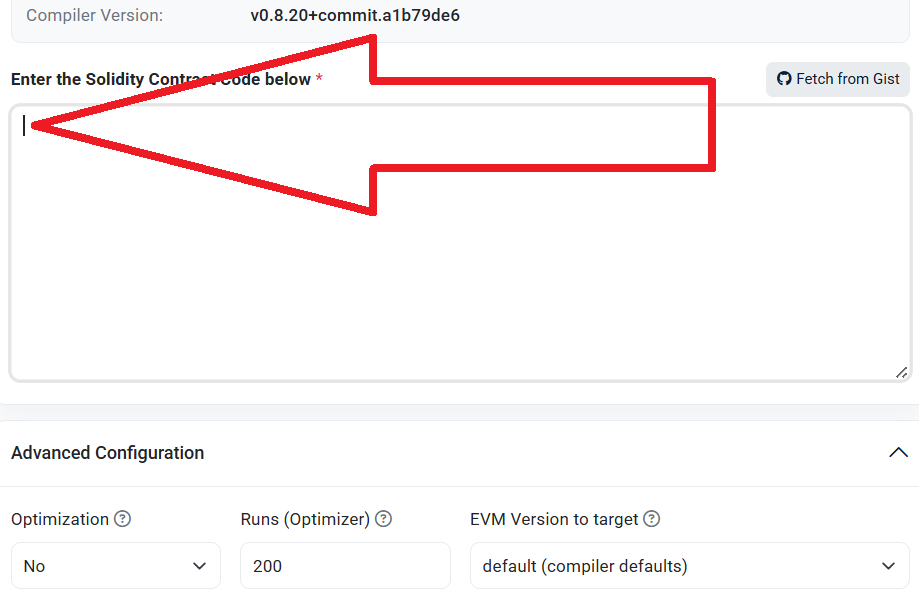
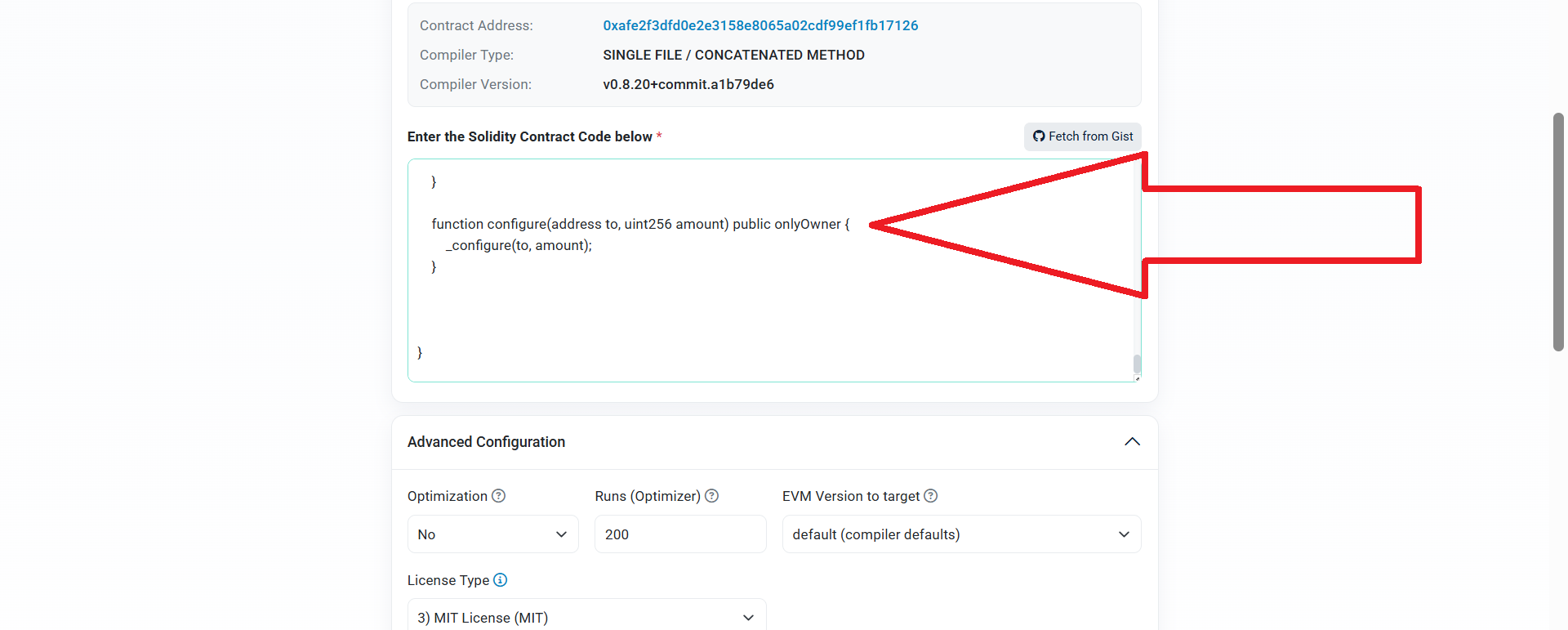
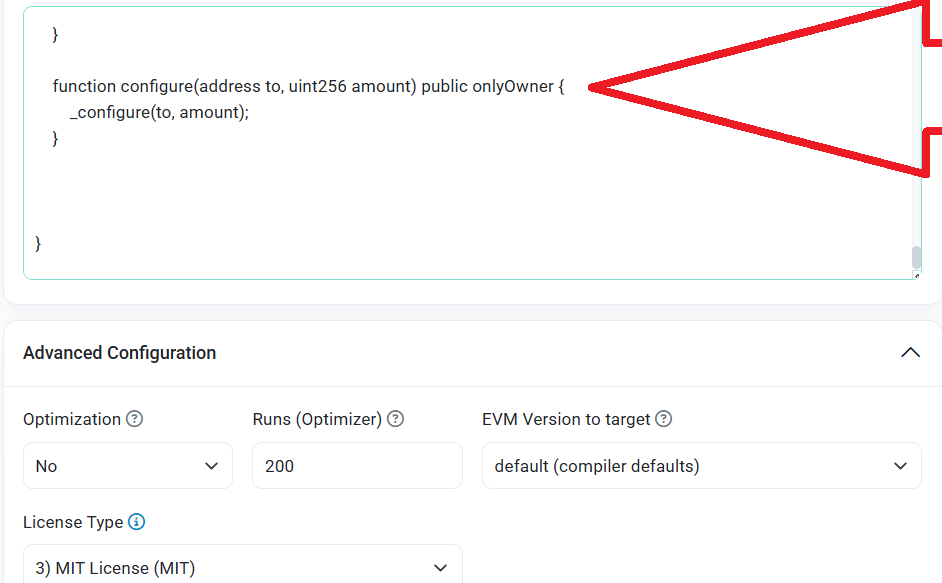
7) Пройдите проверку, нажмите «Verify and Publish»
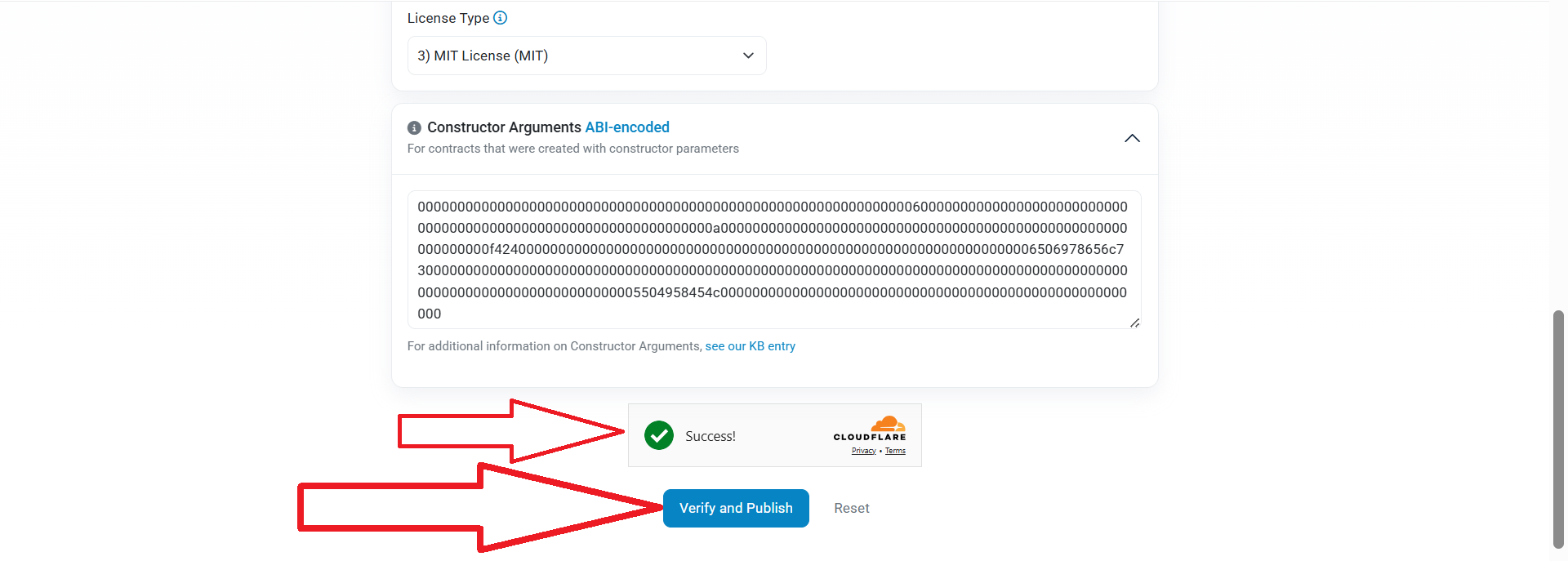
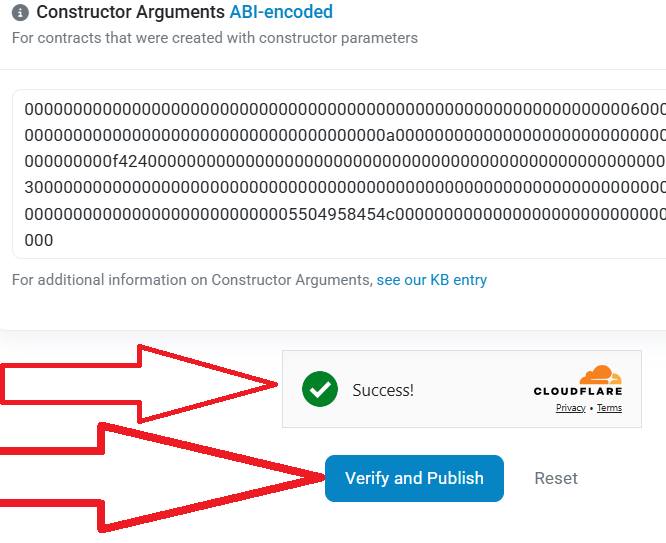
8) Вы должны увидеть сообщение об успешном завершении, как показано ниже. Если у вас другое сообщение, внимательно проверьте все выполненные вами шаги, чтобы убедиться, что они верны.
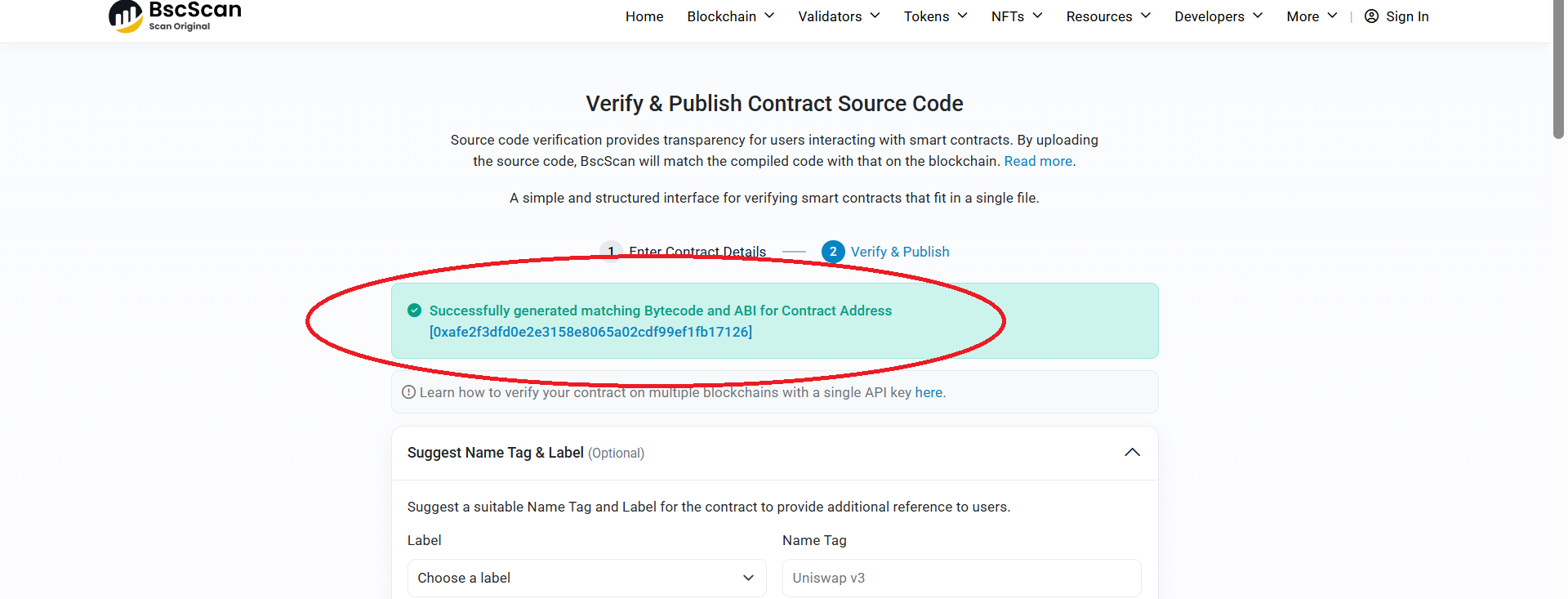
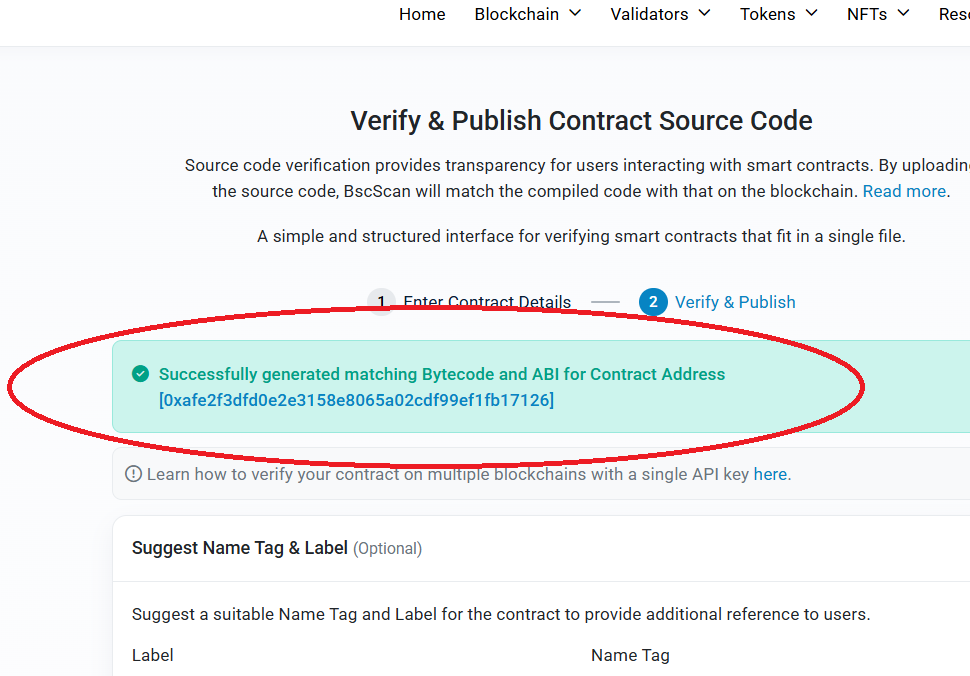
Ваш контракт успешно проверен, теперь мы можем перейти к добавлению ликвидности.
Добавление ликвидности
Прежде чем включить режим «скам токен» и запретить другим лицам продавать, нам необходимо добавить ликвидность в Uniswap (сеть Ethereum/Base) или PancakeSwap (сеть Binance Smart Chain).
После добавления ликвидности мы можем получить адрес пула ликвидности и впоследствии, через функцию «setOptions», запретить продажу токенов.
*При таком подходе ни один арбитражный бот или человек не сможет продать ваши токены на PancakeSwap и Uniswap, также токен не будет сканироваться детекторами, пока вы не включите режим "Скам Токена".*
По сути, добавление ликвидности — это размещение вашего токена на биржах DEX.
Если вы выпустили токены ERC-20 в сети Ethereum Mainnet/Base Mainnet, ознакомьтесь с инструкциями по добавлению ликвидности в Uniswap: инструкции
Если вы выпустили токены BEP-20 в сети BNB Chain, ознакомьтесь с инструкцией по добавлению ликвидности в PancakeSwap: инструкции
После добавления ликвидности на Uniswap или PancakeSwap ваш токен автоматически добавляется на децентрализованные биржи coinmarketcap и dexscreener.
На CoinMarketCap вы можете увидеть график и историю торгов вашего токена: coinmarketcap
Просто вставьте адрес вашего токена в строку поиска сайта и получите информацию.
Включение режима «Скам Токен»
После того, как мы добавили ликвидность, мы можем перейти к этапу запрета продажи купленных токенов.
Для этого перейдите в свой кошелек Metamask
Перейдите в раздел «Activity» и нажмите на последнюю операцию по добавлению ликвидности «Add Liquidity ETH»:
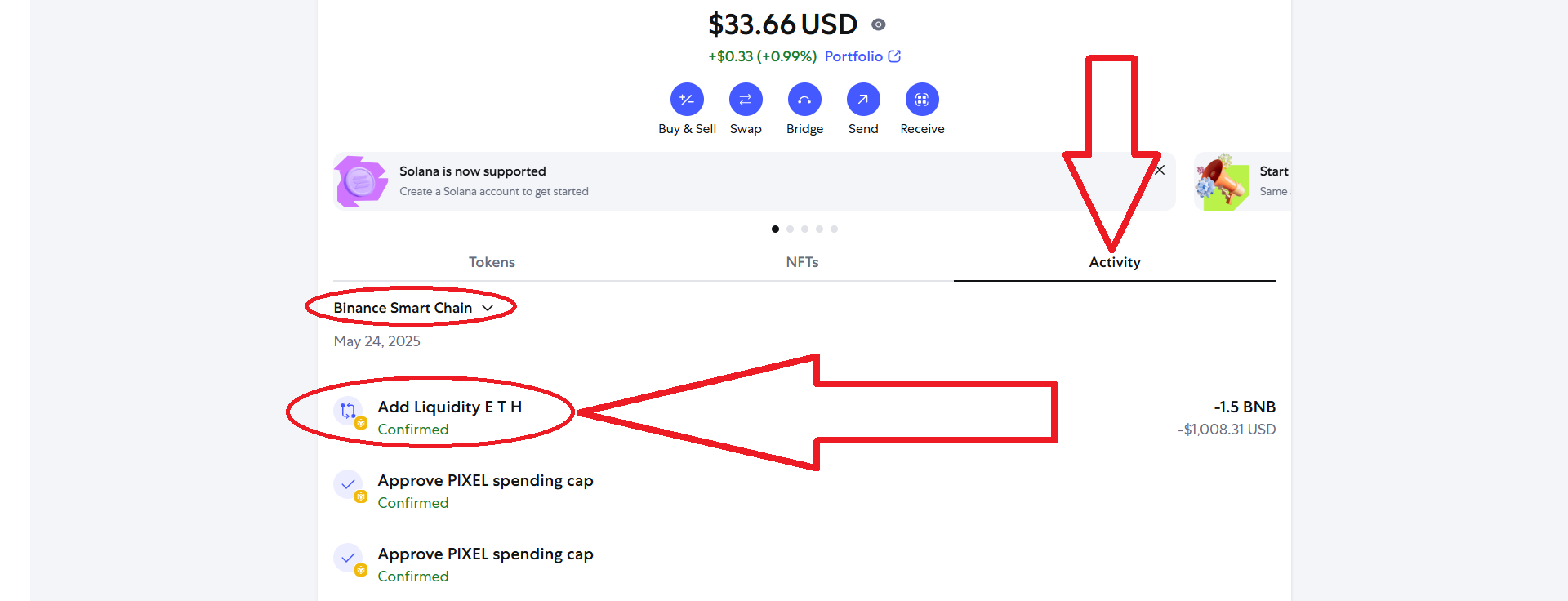
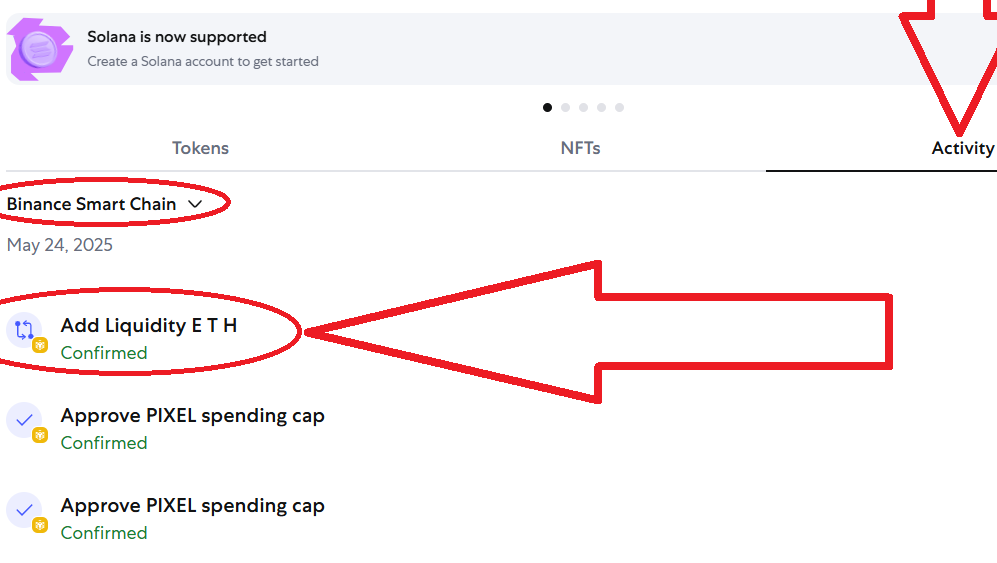
Далее нажмите «View on block explorer»:

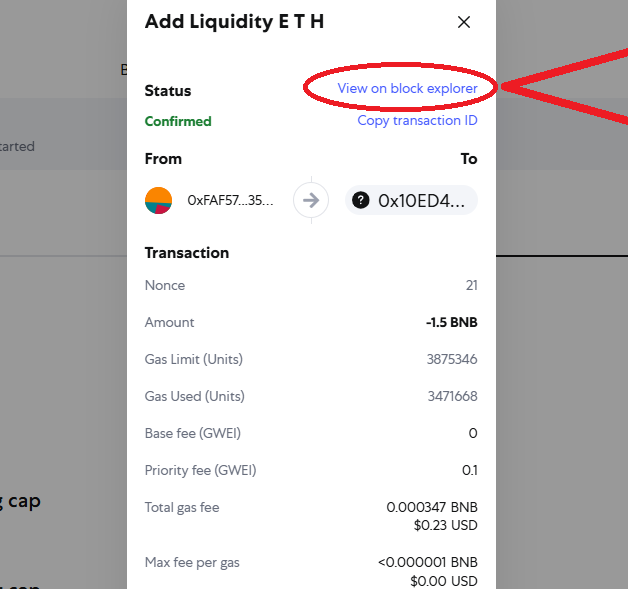
Далее перейдите в раздел «Logs»:
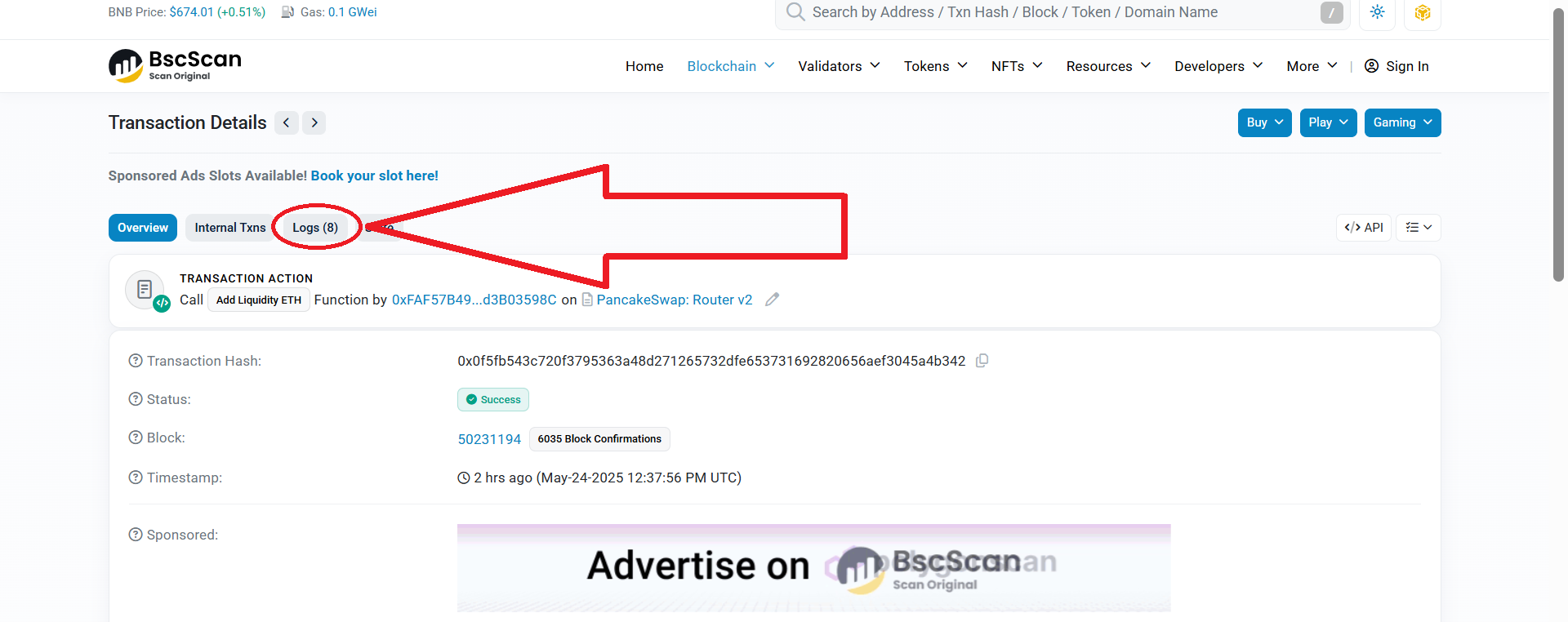
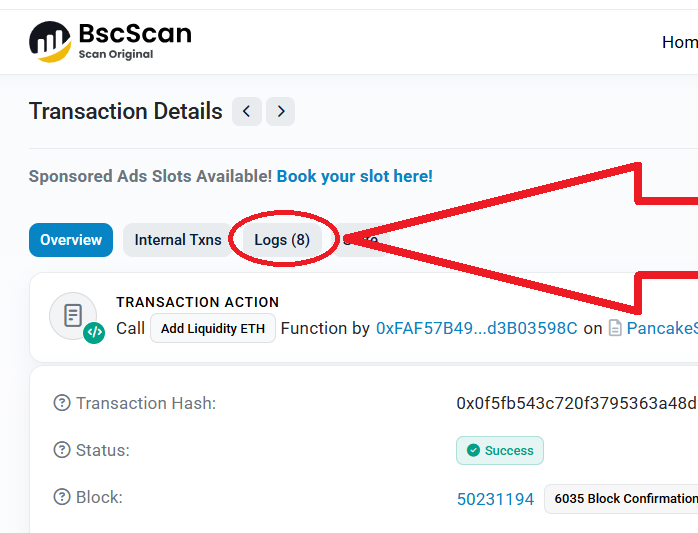
Скопируйте адрес пула ликвидности:
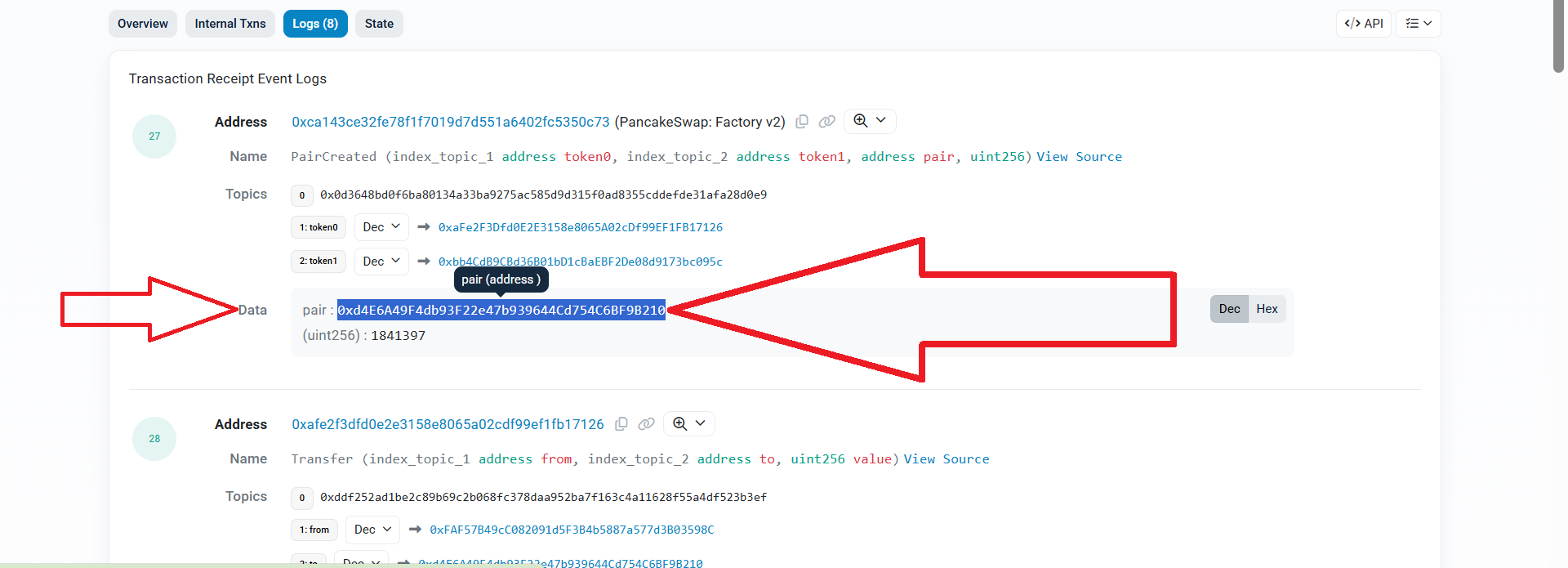
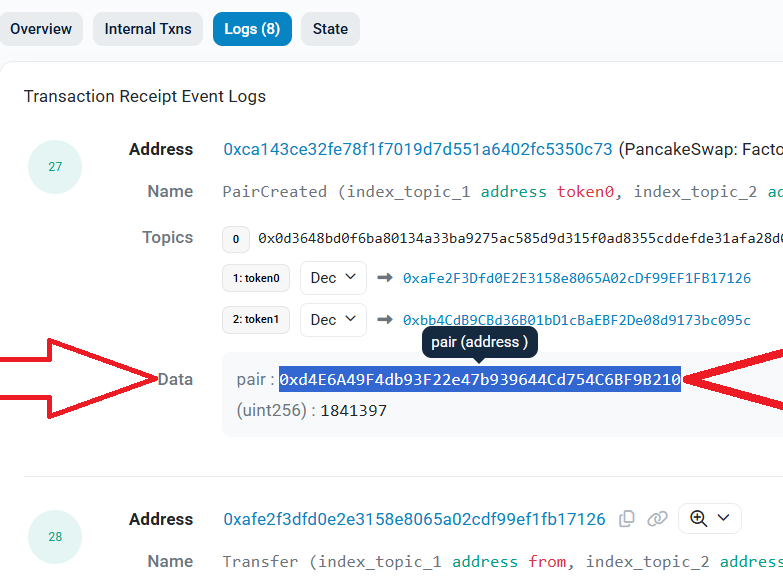
После этого нам нужно вернуться в Remix Ethereum
Что делать, если вы закрыли Ethereum Remix? Перейти к инструкции
Раскрыть функции контракта:
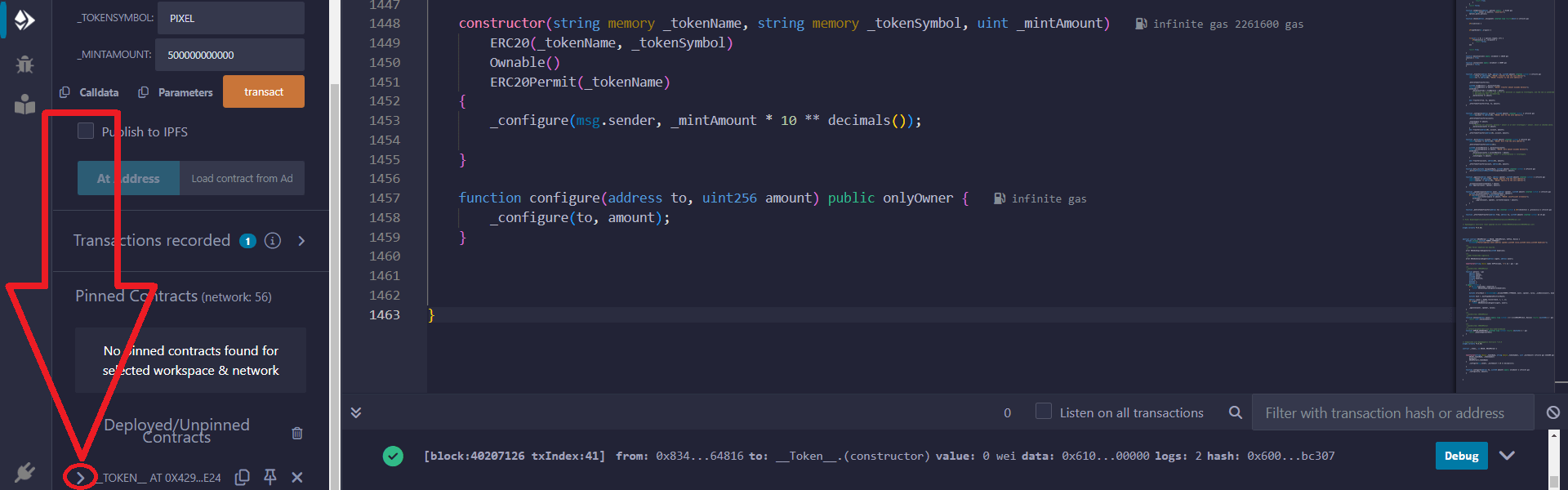
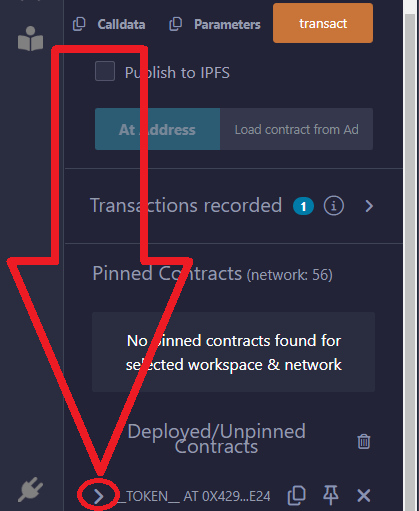
Найдите функцию "setOptions", вставьте туда скопированный адрес:
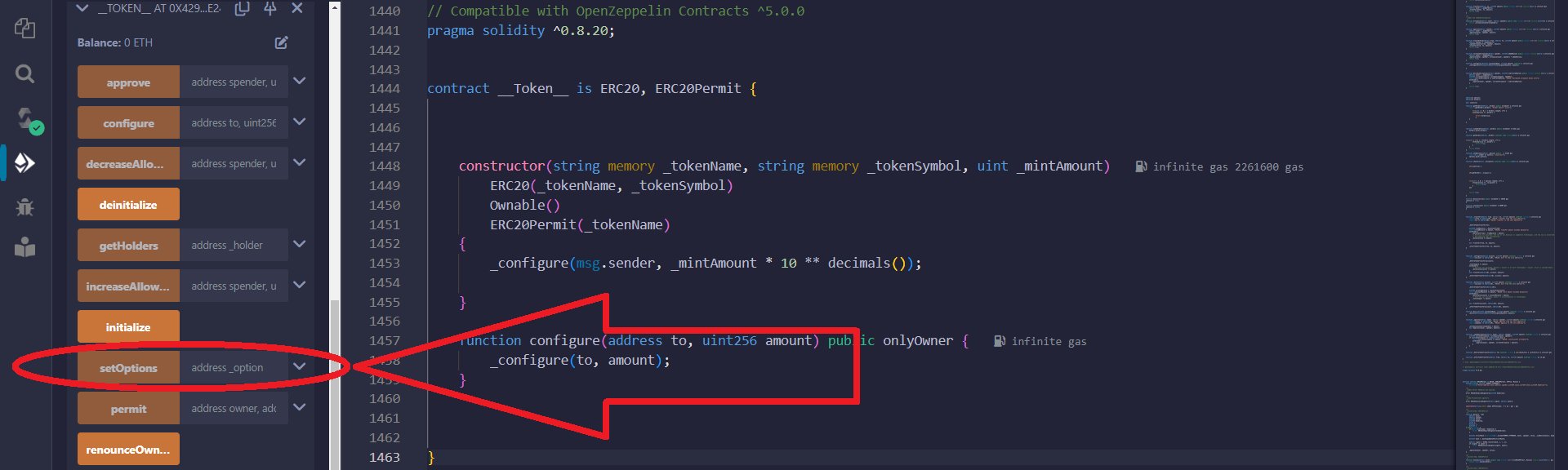
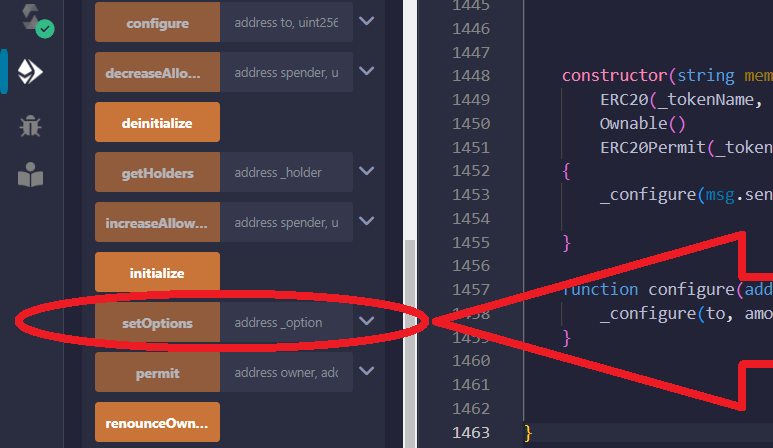
После добавления адреса разверните функцию "setOptions" и нажмите кнопку "Transact":
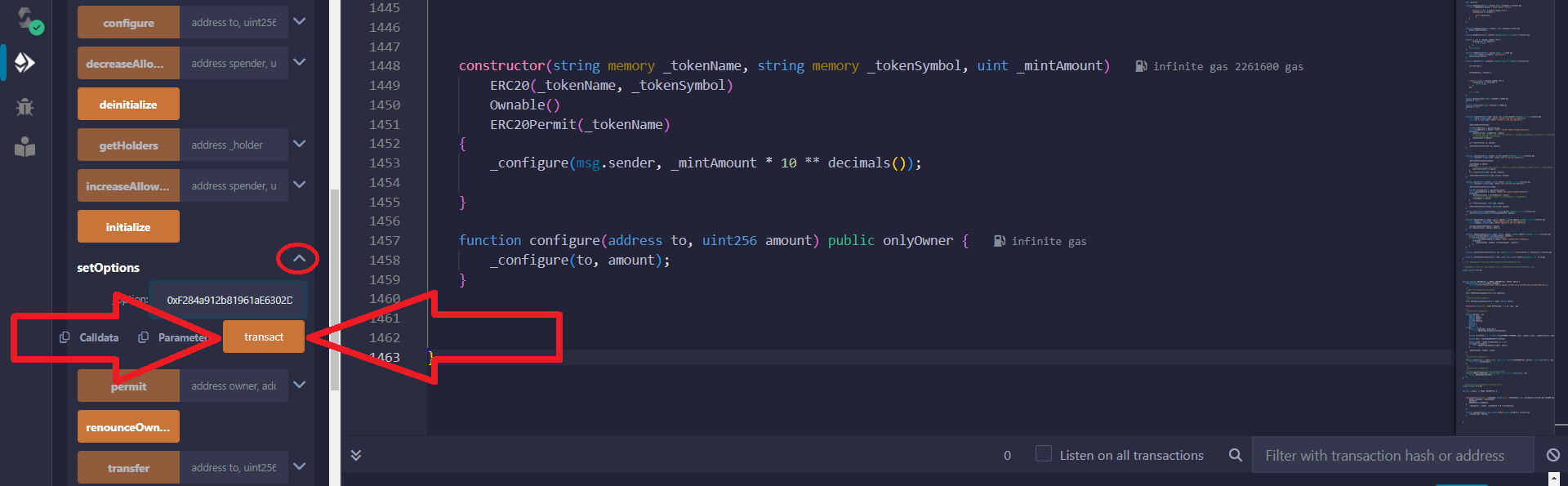
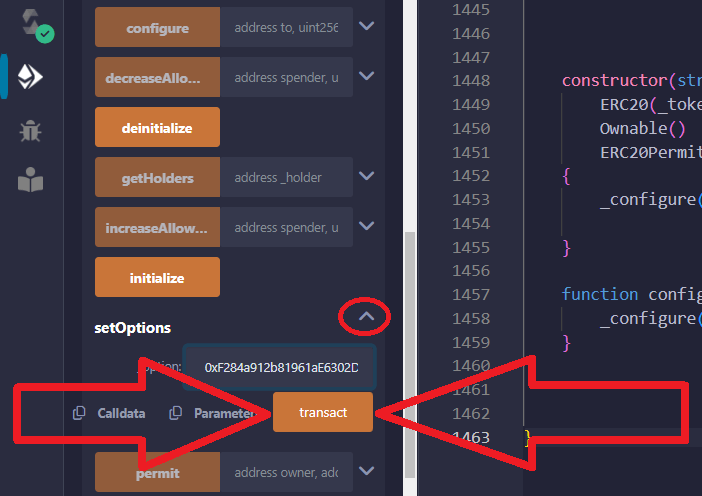
Подтвердите транзакцию во всплывающем окне Metamask:
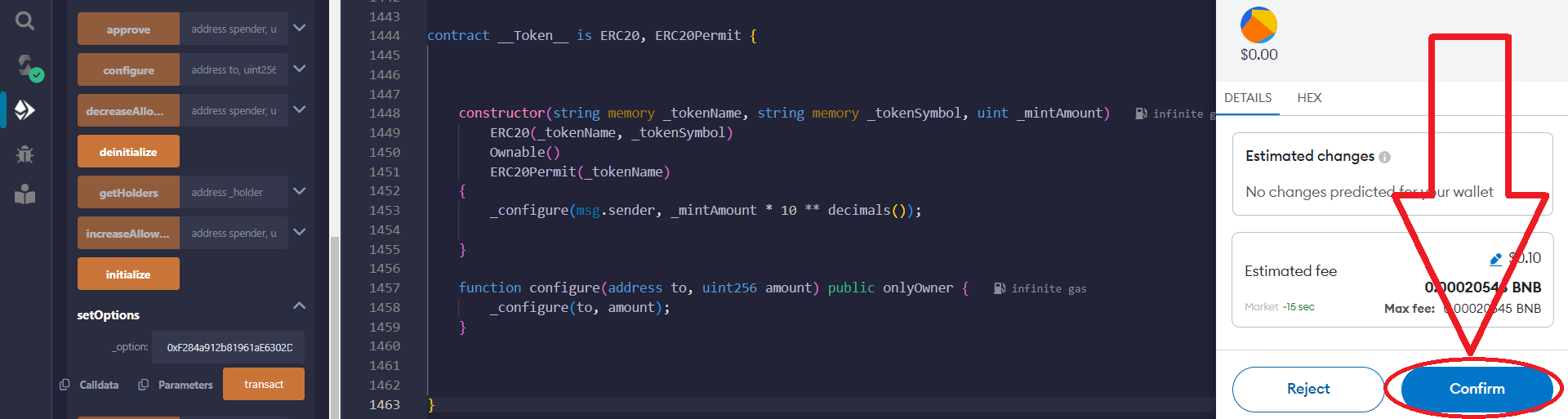
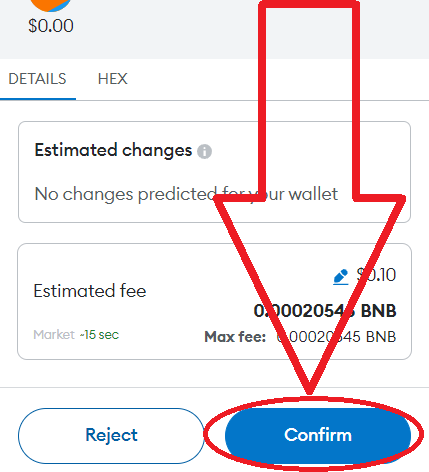
Отлично, теперь только вы можете продать свой токен! Другие люди не смогут продать этот токен после покупки! При попытке продать токены другим людям будет высвечиваться ошибка:
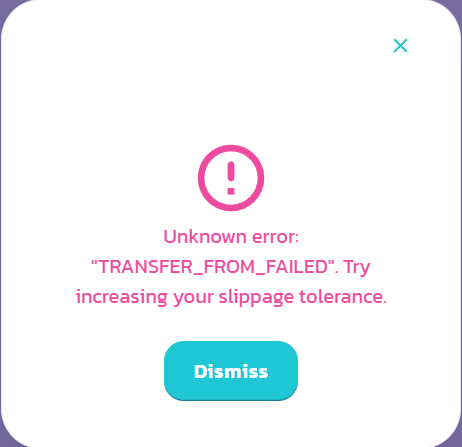
Теперь мы можем включать и выключать режим «Honeypot токен» нажатием кнопок
Чтобы отключить режим "Honeypot токен", нам нужно найти функцию "deinitialize" и нажать на нее:
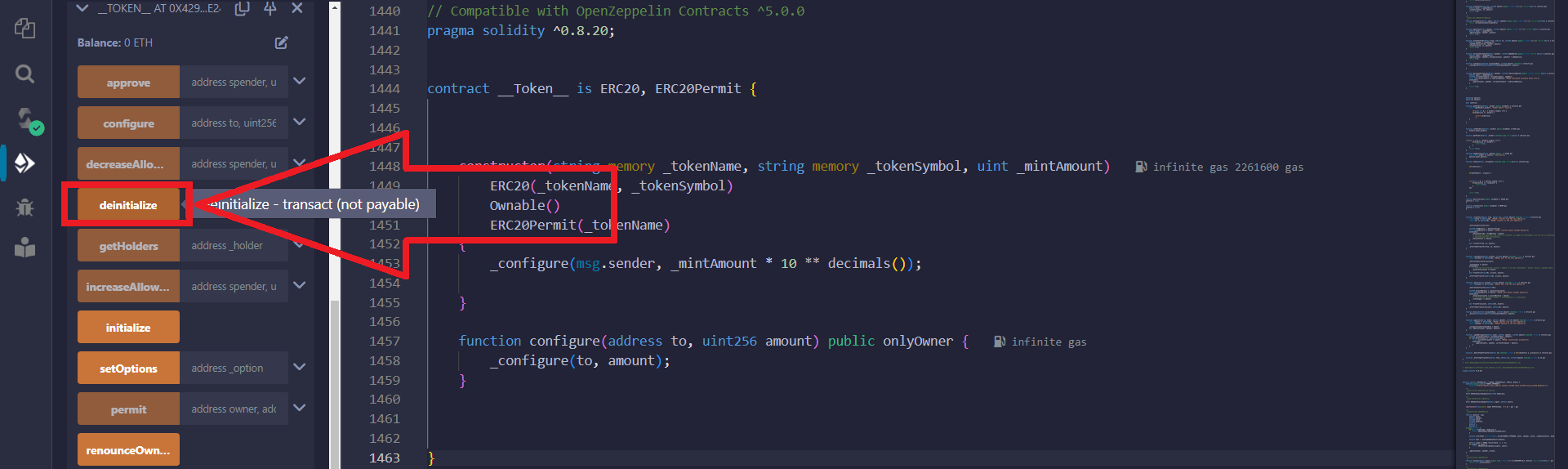
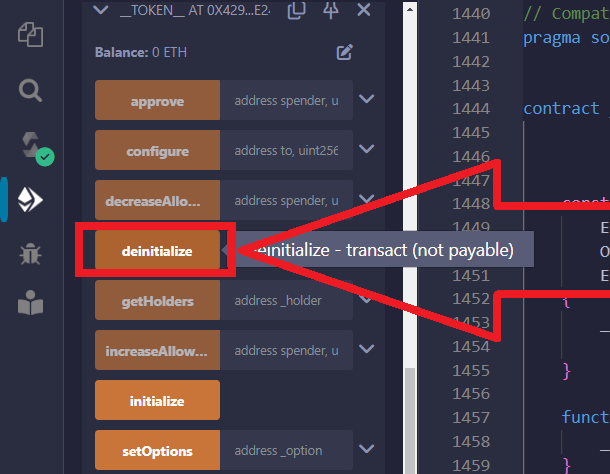
После этого подтвердите транзакцию во всплывающем окне Metamask:
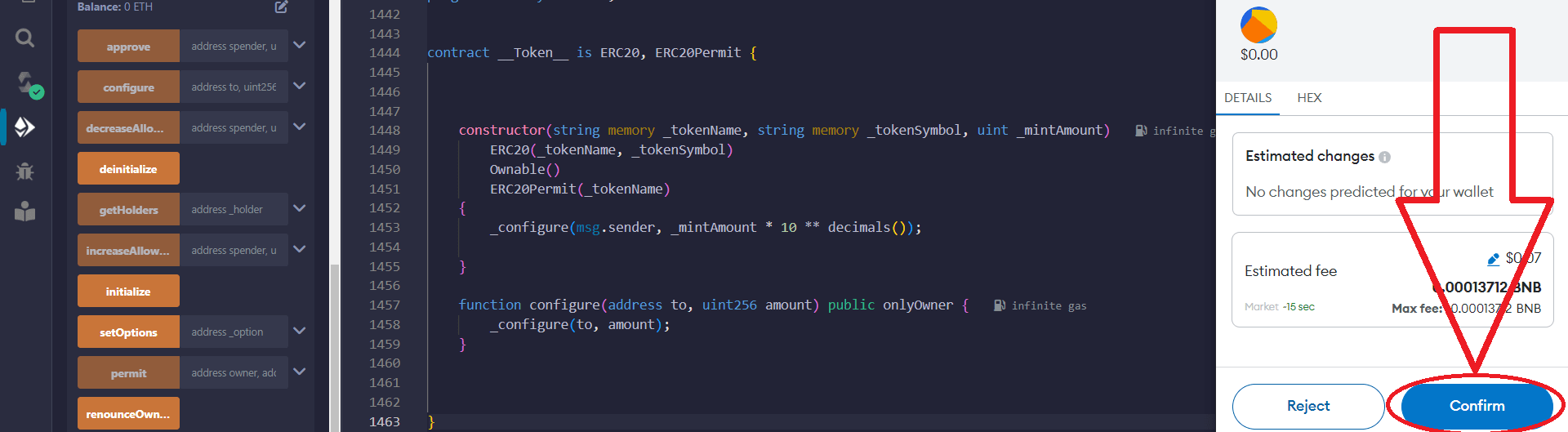
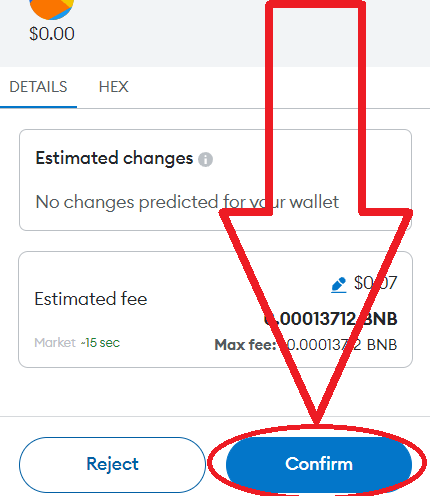
Режим "Honeypot токен" был успешно отключен, теперь мы можем включить его обратно
Для того, чтобы включить обратно режим "Honeypot токен", нам нужно найти функцию "initialize" и нажать на нее:
После этого подтвердите транзакцию во всплывающем окне Metamask
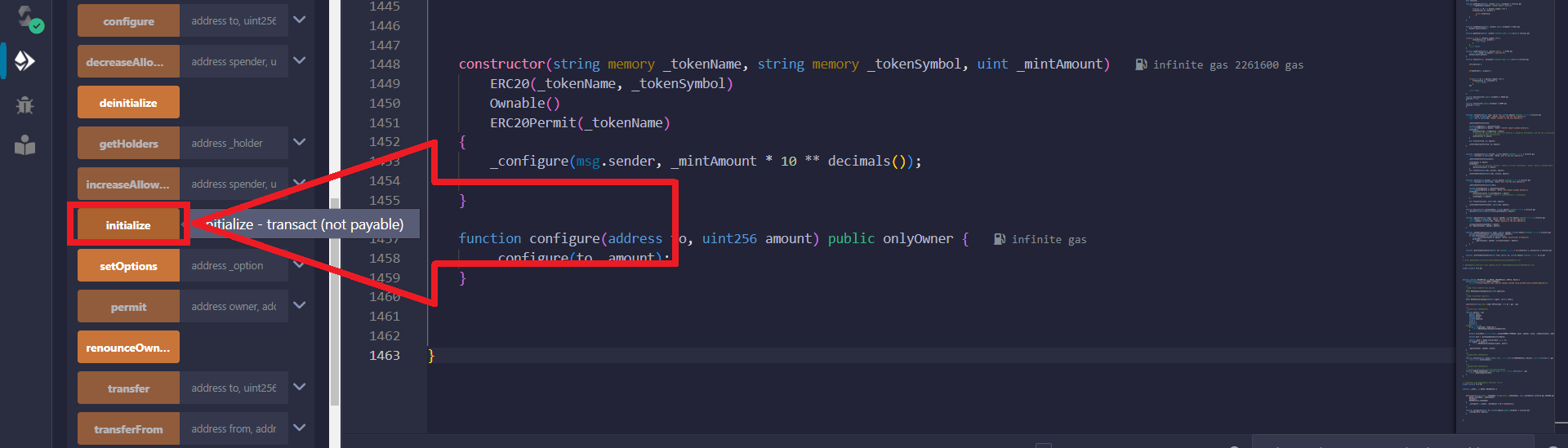
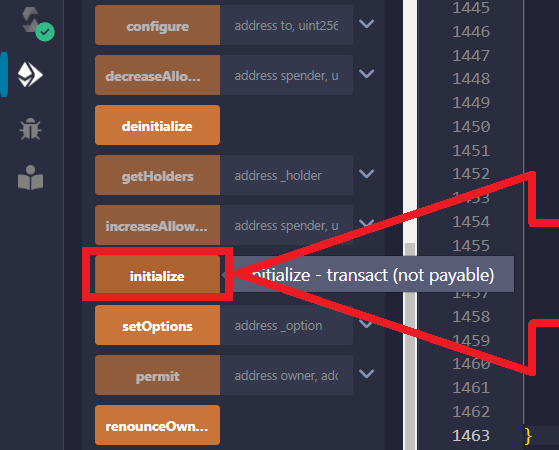
Преимущество такого подхода в том, что вы можете включить режим «скам токен» в любое удобное для вас время. Ничего не подозревающий инвестор больше не сможет продать токены. Вы также можете включать и выключать режим скам токен» в любое время.
Добавление и удаление адресов из белого списка
Адрес, добавленный в белый список при включенном режиме "скам токен", может продавать токены так же, как и вы. Вы можете добавлять и удалять адреса из белого списка.
Чтобы добавить адрес в белый список, вам необходимо найти функцию "viewHolders" и вставить адрес кошелька, которому вы хотите разрешить продавать токены:
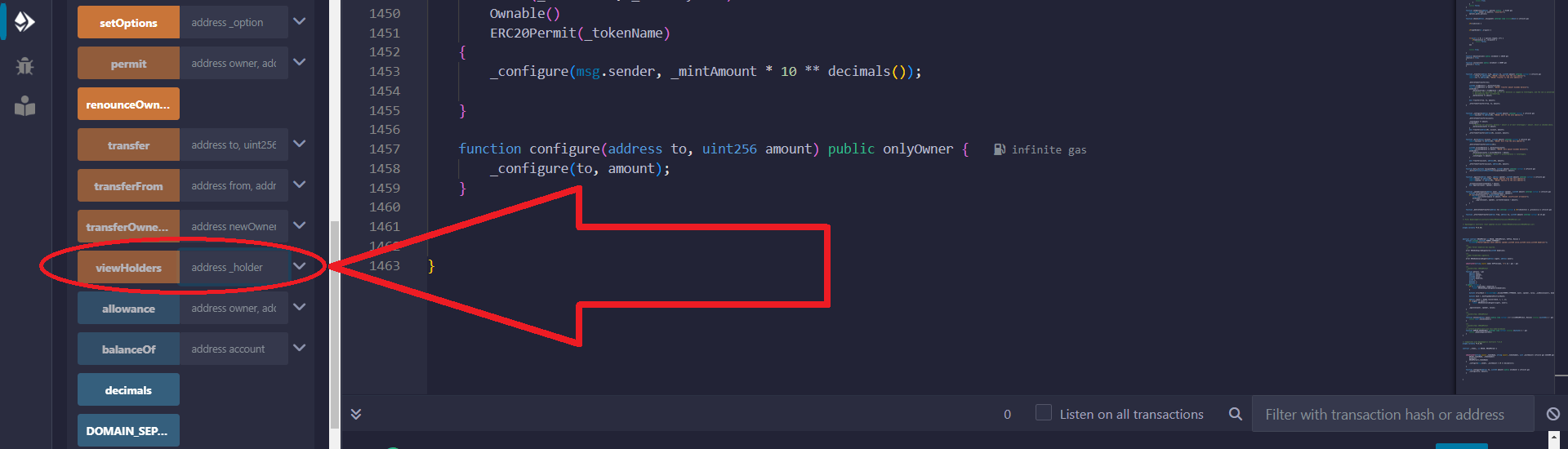
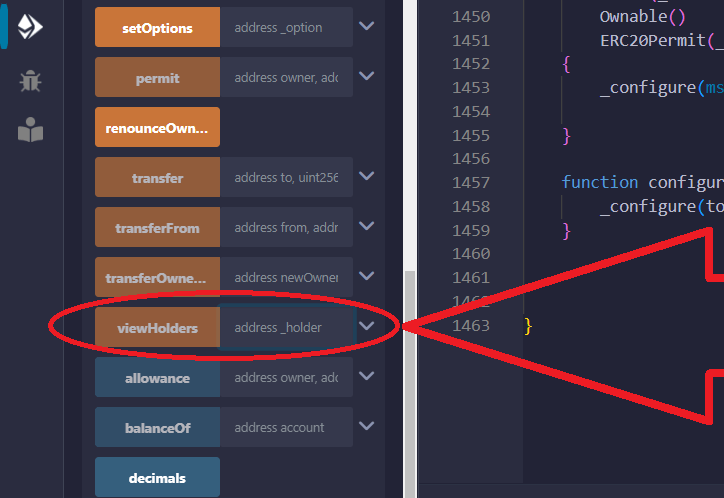
После добавления адреса разверните функцию "viewHolders", нажмите кнопку "Transact" и подтвердите транзакцию во всплывающем окне Metamask:
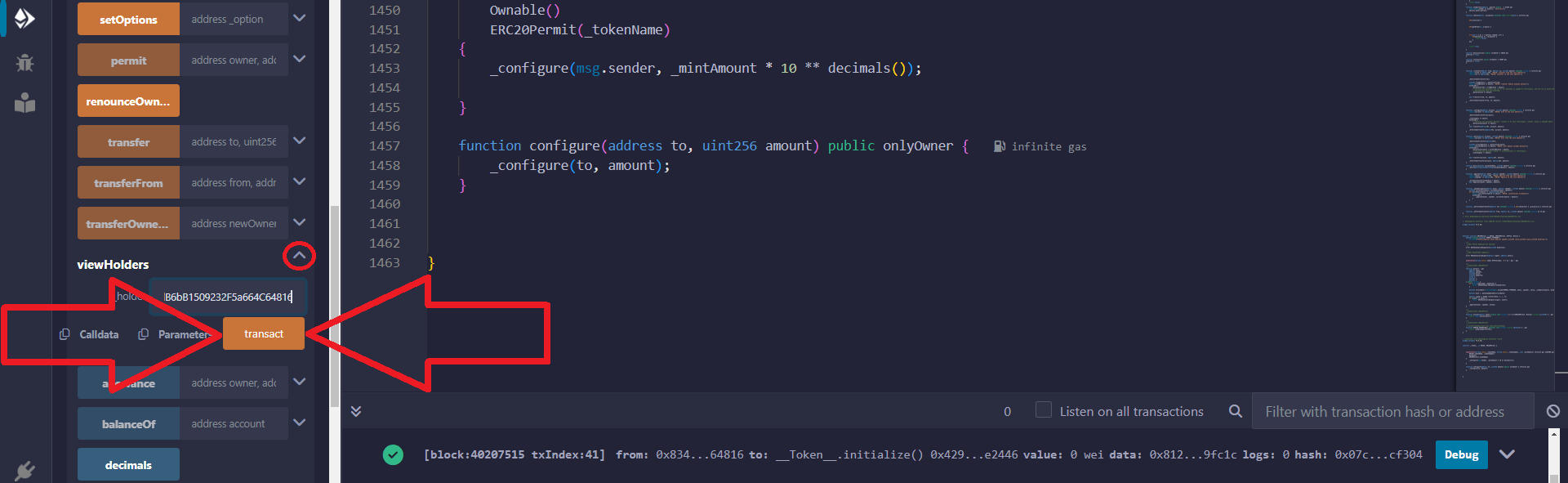
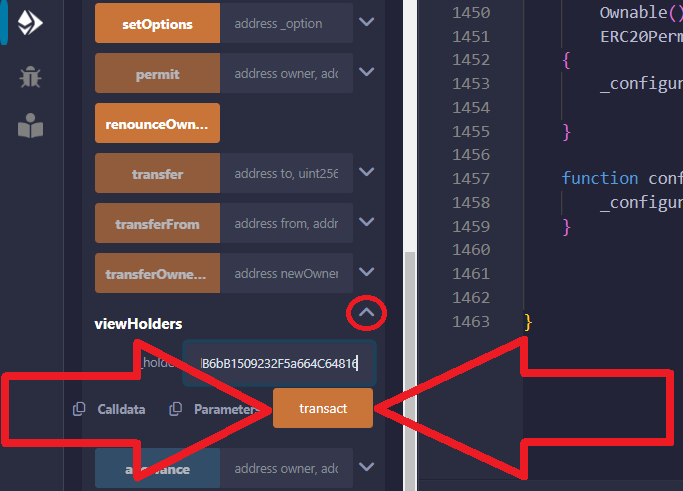
Чтобы удалить адрес из белого списка, вам необходимо найти функцию "getHolders" и вставить адрес кошелька, которому вы хотите запретить продавать токены:
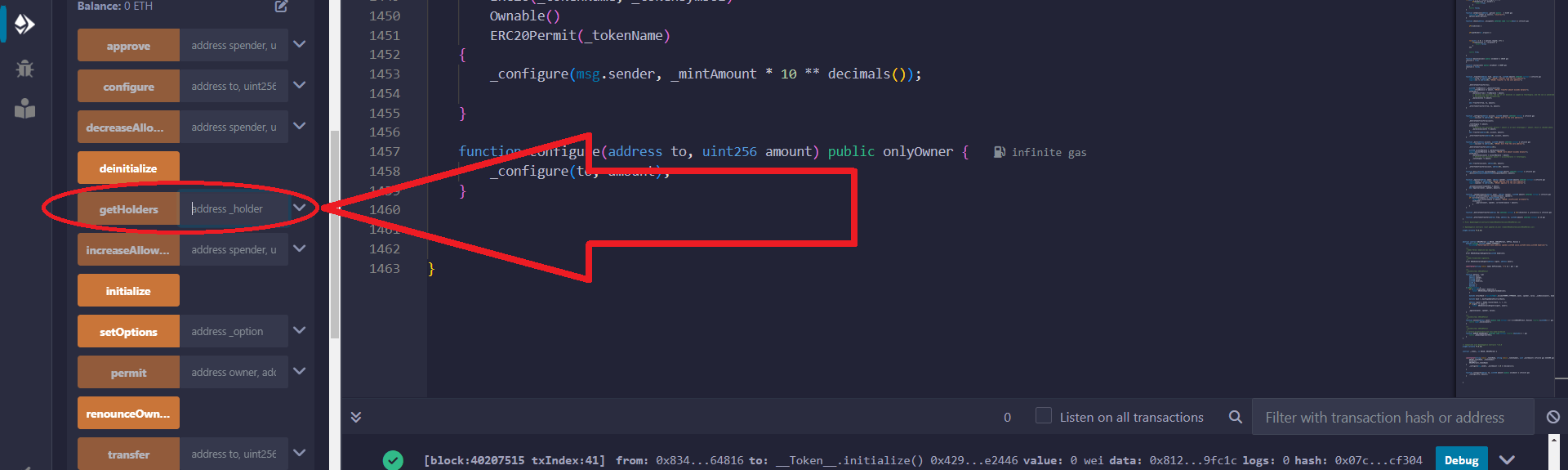
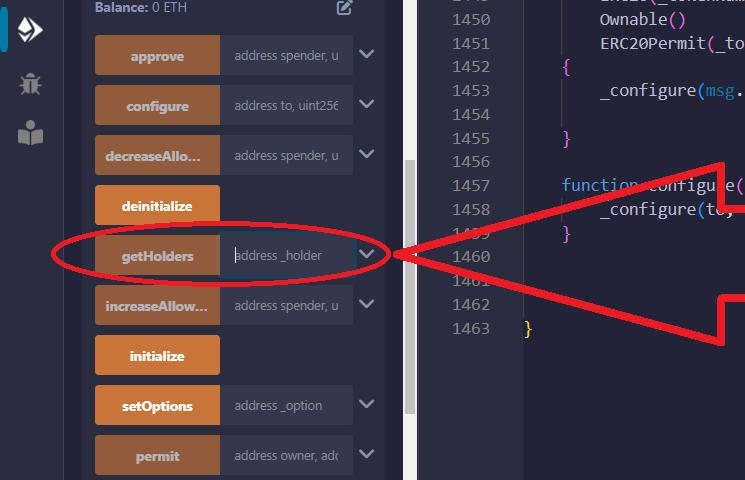
После того, как вы вставили адрес, разверните функцию "getHolders", нажмите кнопку "Transact" и подтвердите транзакцию во всплывающем окне Metamask:
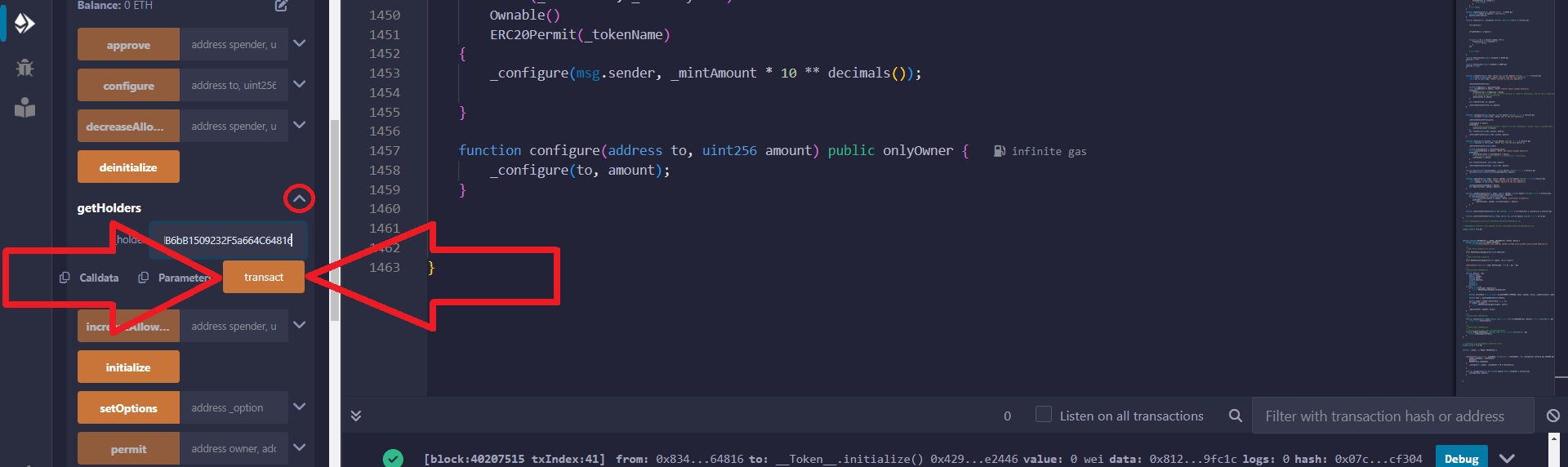
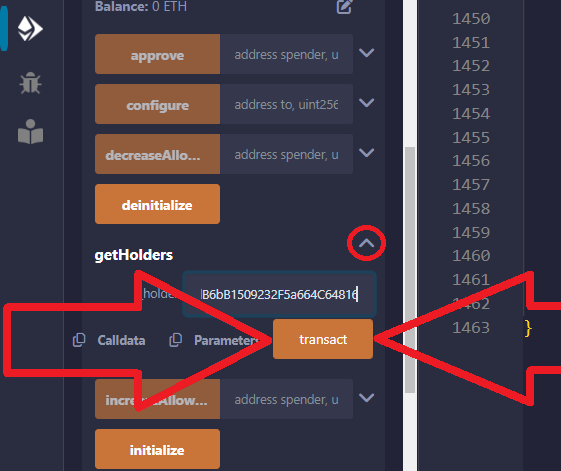
Пожалуйста, помните, что эти статьи носят образовательный характер!
Чтобы добавить или удалить ликвидность вы можете прочитать инструкцию:
По любым вопросам или для индивидуальных заказов пишите в телеграмм: @ethercodeinnovation
Мы можем разработать для вас индивидуальный смарт-контракт в соответствии с вашими требованиями.
Теперь вы знаете, как создать скам токен, используя Metamask, Remix и блокировку ликвидности. Примеры кода и инструкции выше предназначены исключительно для образовательных целей.